Lg BH6220S, S62S1-S, S62T1-C, S62S1-W, BH6320H User Manual
...
BRUGERVEJLEDNING
3D Blu-ray™/ Hjemmeteatersystem til DVD
Du bedes læse brugervejledningen grundigt igennem, før du betjener
enheden. Gem brugervejledningen til evt. senere brug.
BH6220SN (BH6220SN, S62S1-S, S62T1-C, S62S1-W)
BH6320HN (BH6320HN, SH86TM-S, SH86TM-C, SH85TM-W)
BH6420PN (BH6420PN, S62T1-S, S62S1-S, S62T1-C, S62S1-W)
BH6520TN (BH6520TN, S62T1-S, S62T1-C, S62S1-W)
BH6620PN (BH6620PN, SH86TQ-S/ C, SH86PE-S, S62D3-W)
BH6620SN (BH6620SN, SH86PE-S, SH86TQ-C, S62D3-W)
BH6620TN (BH6620TN, SH86TQ-S/ C, S62D3-W)
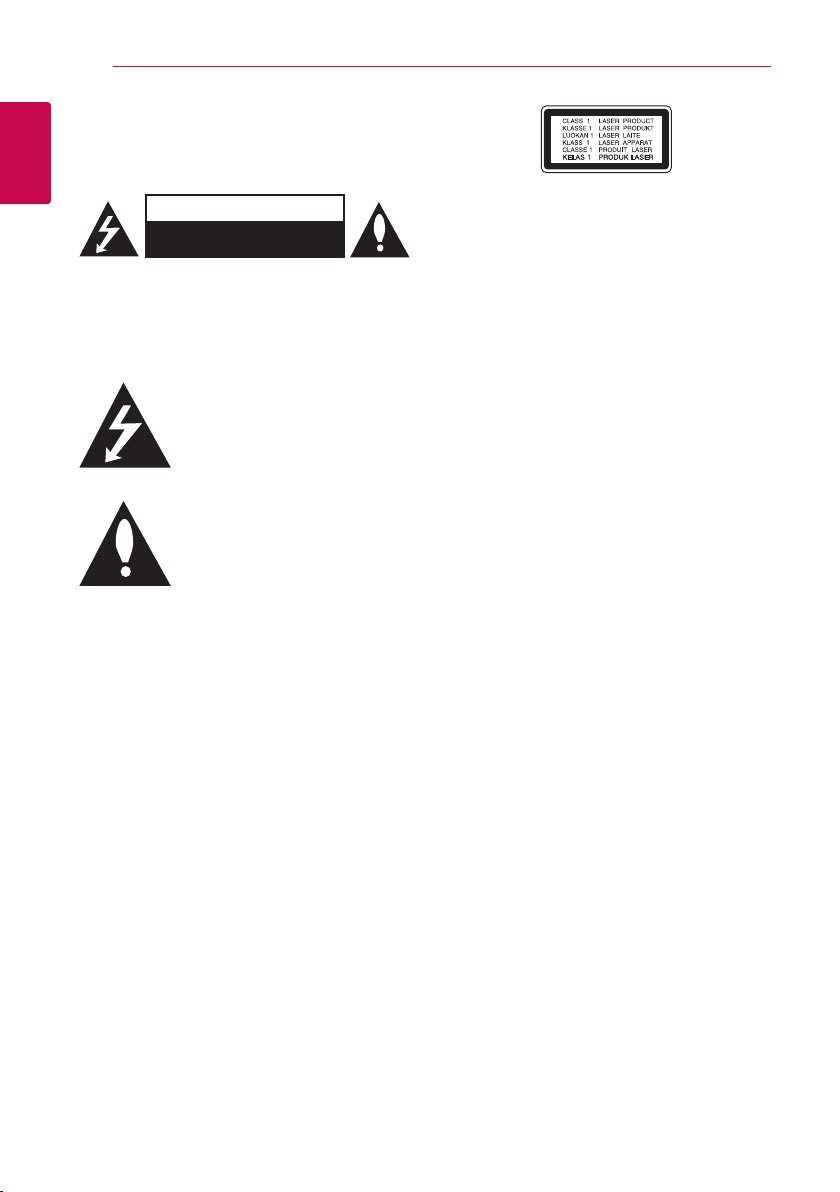
Sådan kommer du i gang2
Oplysninger om sikkerhed
1
Sådan kommer du i gang
ADVARSEL: FOR AT NEDSÆTTE RISIKOEN FOR
ELEKTRISK STØD BØR LÅGET (ELLER BAGSIDEN)
IKKE FJERNES. INDEHOLDER INGEN DELE, SOM KAN
UDSKIFTES AF BRUGEREN. REPARATIONER BØR
UDFØRES AF KVALIFICEREDE SERVICETEKNIKERE.
udgøre en risiko for elektrisk stød for personer.
skriftlige materiale, som følger med produktet.
ADVARSEL: FOR AT NEDSÆTTE RISIKOEN FOR
BRAND ELLER ELEKTRISK STØD BØR PRODUKTET
IKKE UDSÆTTES FOR REGN ELLER FUGT.
ADVARSEL: Dette udstyr må ikke installeres på en
snæver plads som f.eks. bogskab eller lignende.
FORSIGTIG: Blokér ikke nogen som helst af
ventilationsåbningerne. Installér produktet i
henhold til fabrikantens anvisninger.
Huller og åbninger i kabinettet er til ventilation og
for at sikre en pålidelig betjening af produktet samt
beskytte det mod overopvarmning. Åbningerne
må aldrig blokeres ved, at produktet placeres på en
seng, en sofa, et tæppe eller lignende overader.
Dette produkt bør ikke placeres i en indbygget
installation så som en bogreol eller et rack, med
mindre der er tilstrækkelig ventilation, eller at man
har fulgt fabrikantens anvisninger.
FORSIGTIG
RISIKO FOR ELEKTRISK
STØD - MÅ IKKE ÅBNES
Lynet i en ligesidet trekant er en
advarsel til brugeren om, at der
forendes uisoleret farlig spænding
inden for produktets område, som
kan være af tilstrækkelig styrke til at
Udråbstegnet i en ligesidet
trekant skal henlede brugerens
opmærksomhed på, at der ndes
vigtige betjenings- og vedligeholdelsesinstruktioner (service) i det
ADVARSEL: KLASSE 1M SYNLIG OG USYNLIG
LASERSTRÅLING, NÅR ÅBEN. SE IKKE DIREKTE MED
OPTISKE INSTRUMENTER.
Brug af nogen som helst betjeningsfunktioner,
justeringer eller andre procedurer end de,
der er speciceret heri, kan resultere i farlig
strålingseksponering.
VÆR FORSIGTIG med hensyn til strømkablet
For de este apparater anbefales det, at de
forbindes til et særligt kredsløb:
dvs. et kredsløb med enkelt udløb, som kun yder
strøm til dette apparat, og som ikke har andre
udgange eller tilknyttede kredsløb. For at være
sikker bør du kontrollere specikationssiden i
denne brugermanual. Lad være med at overbelaste
vægstikdåserne. Overbelastede stikdåser, løse
eller beskadigede stikdåser, forlængerledninger,
ossede strømkabler eller beskadiget eller
knækket kabelisolering er farligt. Enhver af disse
situationer kan resultere i elektrisk stød eller brand.
Med mellemrum bør du kontrollere kablerne
til dit apparat, og hvis det ser ud, som om de er
beskadigede eller slidte, så tag stikket ud. Lad være
med at bruge apparatet, og få kablet skiftet ud
med en nøjagtig udskiftningsdel af en autoriseret
servicetekniker. Beskyt strømkablet mod fysisk eller
mekanisk misbrug og undgå at vride det, knække
det, klemme det, klemme det i en dør og træde
på det. Vær særlig opmærksom på stik, stikdåser
og der, hvor kablet kommer ud fra apparatet. Træk
netstikkontakten ud for at afbryde strømmen fra
netstikket. Når du monterer dette produkt, skal du
sørge for, at der er fri adgang til stikket.
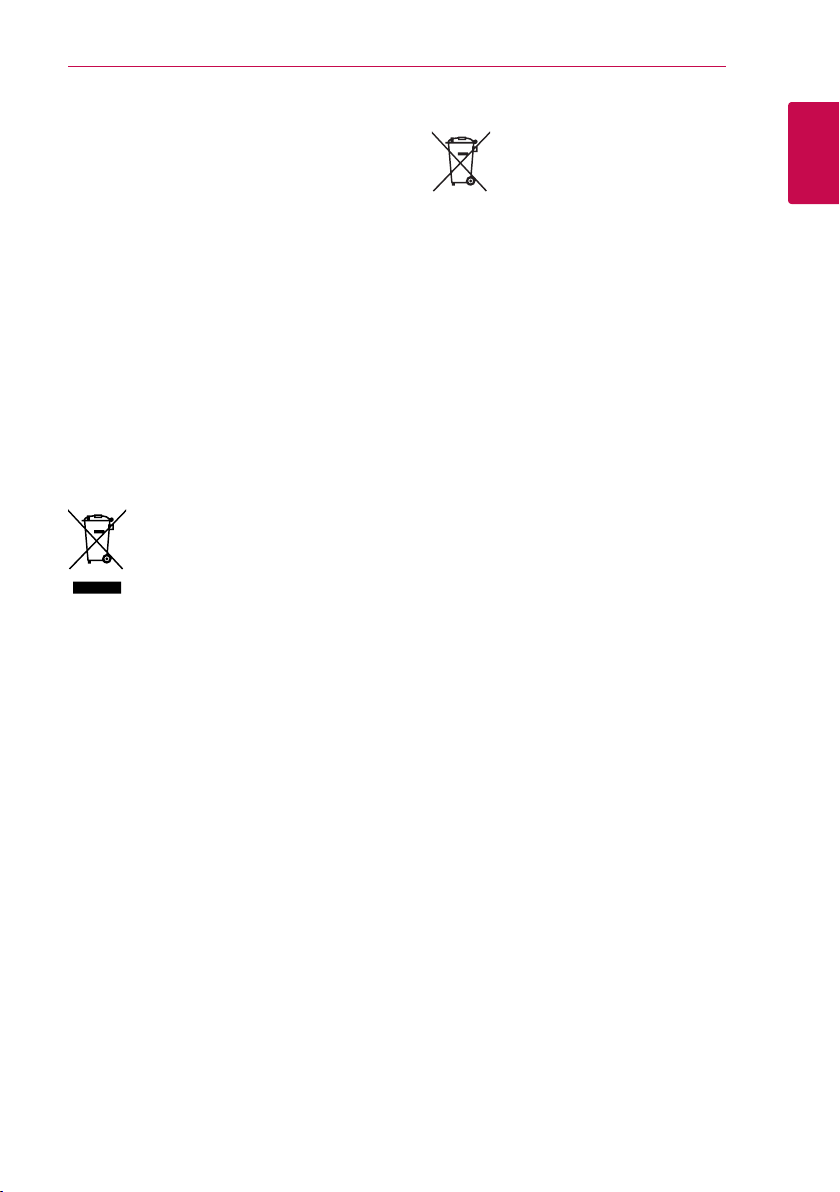
Sådan kommer du i gang 3
Denne enhed er udstyret med et bærbart batteri
eller akkumulator.
Sådan ernes batteriet eller batteripakken på
sikker vis fra udstyret: Følg monteringstrinnene
i modsat rækkefølge, når du erner det gamle
batteri eller batteripakken. Du skal sørge for
korrekt bortskaelse af dine gamle batterier eller
batteripakker på de særlige opsamlingssteder
på genbrugsstationen, så de ikke forurener
miljøet og udgør en mulig fare for menneskers
og dyrs helbred. Batterier og batteripakker må
ikke bortskaes sammen med andet aald. Det
anbefales, at du bruger genopladelige batterier,
og akkumulatorer. Batteriet må ikke udsættes for
kraftig varme, såsom solskin, ild eller lignende.
FORSIGTIG: Apparatet bør ikke udsættes for
vand (dryp eller sprøjt), og man bør ikke placere
genstande fyldt med væsker, såsom vaser, på
apparatet.
Sådan smider du dit gamle apparat ud
1. Når der er et tegn med et kryds over en
skraldespand, betyder det, at produktet
er omfattet af EU-direktiv 2002/96/EC.
2. Alle elektriske og elektroniske
produkter skal smides ud et andet
sted end gennem den kommunale
affaldsordning ved hjælp af specielle
indsamlings-faciliteter, der er
organiseret af staten eller de lokale
myndigheder.
3. Korrekt bortskaffelse af dit gamle
apparat er med til at forhindre
mulige skadevirkninger på miljøet og
menneskelig sundhed.
4. Mere detaljerede oplysninger om
bortskaffelse af dit gamle apparat
kan fås ved at kontakte dit lokale
kommunekontor, renovationsselskab
eller den butik, hvor du købte
produktet.
Bortskaelse af batterier/akkumulatorer
1. Når du ser symbolet med en
affaldsspand med kryds over på dine
batterier/akkumulatorer, så betyder
det, at produket er underlagt det
europæiske direktiv 2006/66/EC.
2. Symbolet kan være kombineret med
de kemiske symboler for kviksølv
(Hg), kadmium (Cd) eller bly (Pb), hvis
batteriet indeholer mere end 0,0005%
kviksølv, 0,002% kadmium eller 0,004%
bly.
3. Alle batterier/akkumulatorer bør
bortskaffes på separat vis, og ikke som
husholdningsaffald, men via specielle
opsamlingssteder, der er udpeget af de
offentlige eller lokale myndigheder.
4. Når du bortskaffer dine gamle
batterier/akkumulatorer på korrekt vis,
hjælper du med til at forhindre mulige
negative konsekvenser på miljøet samt
på dyrs og menneskers sundhed.
5. Ønsker du yderligere oplysninger
om bortskaffelse af dine gamle
batterier/akkumulatorer, skal du
kontakte de offentlige myndigheder,
genbrugspladsen eller butikken, hvor
du købte produktet.
1
Sådan kommer du i gang
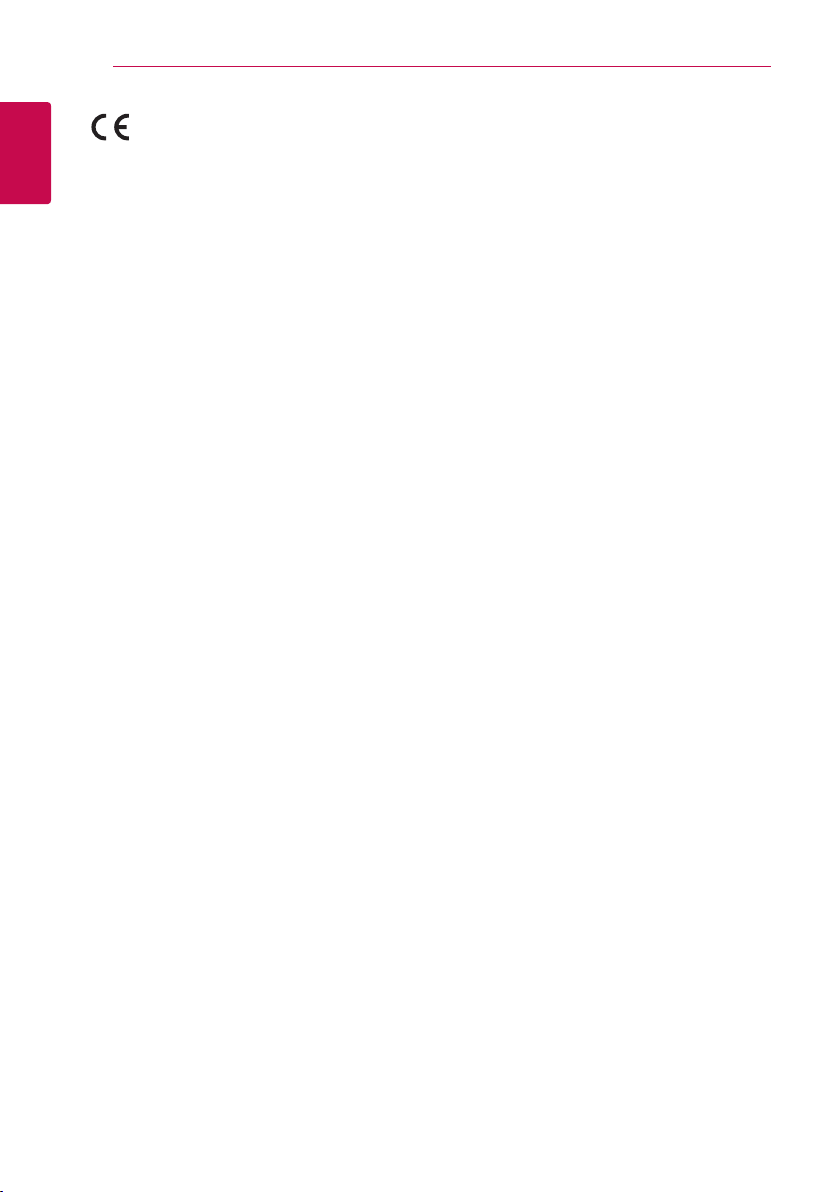
Sådan kommer du i gang4
1
Sådan kommer du i gang
LG erklærer herved, at dette/disse
produkt(er) opfylder vigtige krav og
andre relevante bestemmelser i direktiv
2004/108/EF, 2006/95/EF og 2009/125/
EF.
Centre for Europæiske standarder:
Krijgsman 1, 1186 DM Amstelveen
The Netherlands
yBemærk, at dette IKKE er en
kundeservice kontaktpunkt. For
Kundeservice Information, se
Garantibeviset eller kontakt den
forhandler hvor du har købt dette
produkt.
Bemærkninger til Copyrights
Fordi AACS (Advanced Access Content System)
y
er godkendt som indholdsbeskytelsessystem
til Blu-ray-diskformat, der svarer til anvendelsen
af CSS (Content Scramble System) til DVDformat, er der visse restriktioner på afspilning,
analogt udgangssignal, osv., af AACS-beskyttet
indhold. Betjeningen af dette produkt og
restriktionerne på dette produkt kan variere
afhængig af købstidspunkt, da disse restriktioner
muligvis benyttes og/eller ændres af AACS, efter
produktionen af dette produkt.
Desuden bruges BD-ROM Mark og BD+
y
yderligere som indholdsbeskyttelsessystemer
til Blu-ray-diskformat, hvilket pålægger visse
restriktioner, herunder afspilning af BD-ROM
Mark og/eller BD+ beskyttet indhold. Du kan
kontakte et autoriseret Kundeservicecenter og få
yderligere oplysninger om AACS, BD-ROM Mark,
BD+ eller dette produkt.
Mange BD-ROM/DVD diske er kodet med
y
kopibeskyttelse. Derfor bør du kun tilslutte
din afspiller direkte til TV’et og ikke til en VCR
(videobåndoptager). Hvis du tilslutter den til en
VCR, resulterer det i et forvrænget billede fra
kopibeskyttede diske.
Dette produkt indeholder ophavsretlig
y
beskyttelsesteknologi, som er beskyttet
af U.S. patenter og andre intellektuelle
ejendomsrettigheder. Brug af denne
ophavsretlige beskyttelsesteknologi skal
godkendes af Rovi Corporation og er kun
beregnet til visning i hjemmet og andre
begrænsede visningsanvendelser, med mindre
andet er godkendt af Rovi. Reverse engineering
eller adskillelse er forbudt.
Under den amerikanske ophavsretlovgivning
y
og ophavsretlovgivningen i andre lande, kan
uautoriseret optagelse, anvendelse, visning,
distribution eller revision af TV-programmer,
videobånd, BD-ROM diske, DVD’ere, CD’ere
og andre materialer gøre dig til genstand for
privatretligt ansvar og/eller strafansvar.
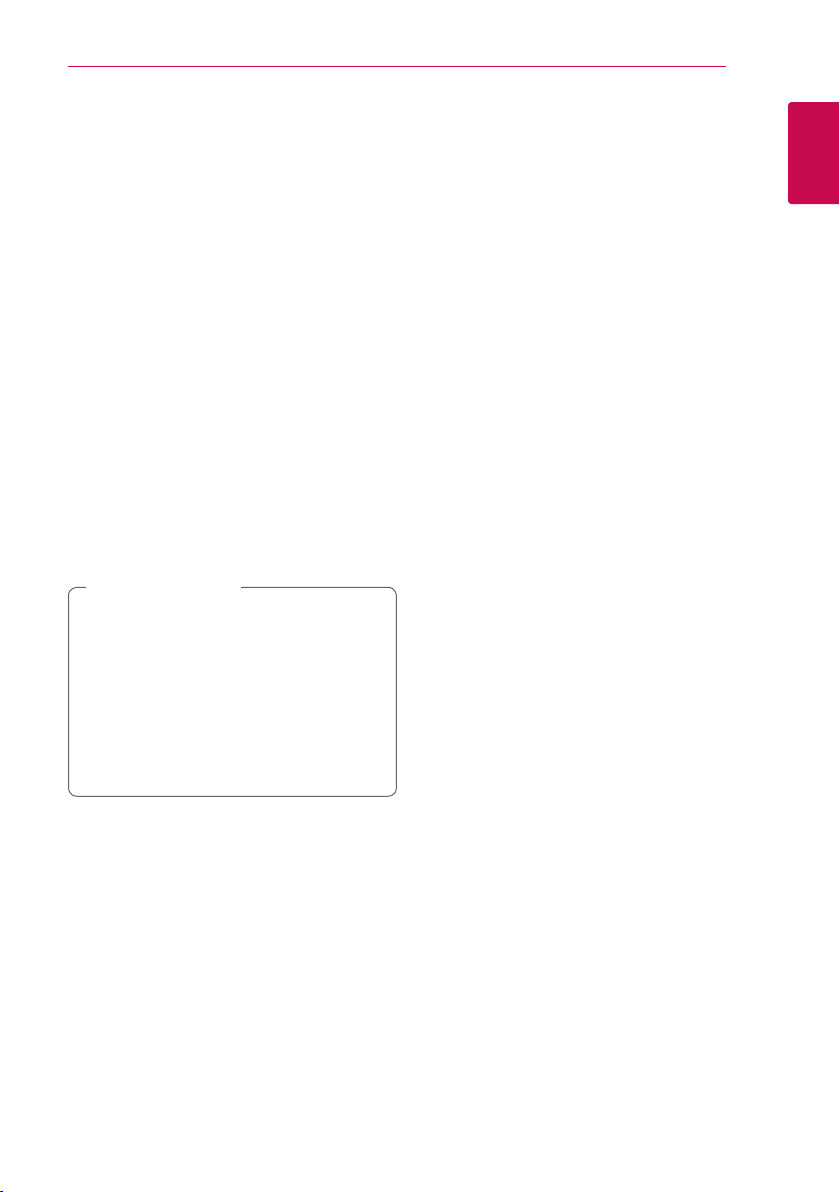
Vigtig meddelelse om TVfarvesystem
Farvesystemet i denne afspiller varierer afhængig af
de aktuelt afspillede diske.
Når afspilleren fx afspiller en disk, der er optaget i et
NTSC-farvesystem, udsendes billedet som et NTSCsignal.
Det er kun et multisystem farve-TV, der kan
modtage alle signaler, der udsendes fra afspilleren.
yHvis du har et PAL farvesystem TV, vises der
udelukkende forvrængede billeder, når du
bruger diske eller videoindhold, der er optaget i
NTSC.
I et multisystem farve-TV ændres farvesystemet
y
automatisk i henhold til indgangssignalerne. Hvis
farvesystemet ikke ændres automatisk, skal du
slukke for enheden og tænde for den igen, for at
få vist normale billeder på skærmen.
ySelv om diskindholdet, optaget i NTSC
farvesystem, vises korrekt på dit TV, er det
muligvis ikke optaget på korrekt vis på din
optager.
FORSIGTIG
>
yHvis du ser 3D indhold i længere tid, kan det
forårsage svimmelhed eller træthed.
yDet anbefales, at personer med svagt
helbred, børn og gravide kvinder ikke bør se
3D lm.
yHvis du får hovedpine, bliver træt eller
svimmel, når du ser 3D indhold, anbefales
det kraftigt, at du stopper afspilningen og
tager en pause, indtil du har det godt igen.
Sådan kommer du i gang 5
1
Sådan kommer du i gang
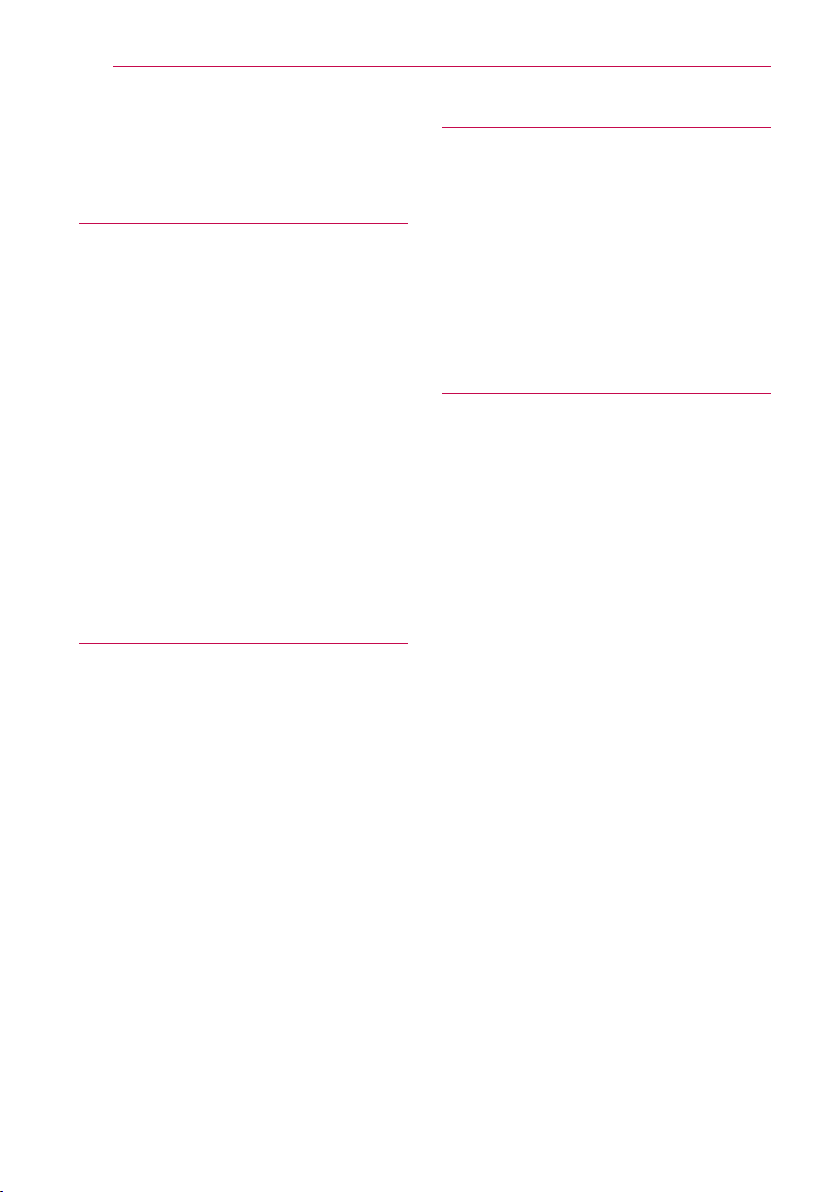
Indholdsfortegnelse6
Indholdsfortegnelse
1 Sådan kommer du i gang
2 Oplysninger om sikkerhed
8 Introduktion
8 – Spilbare diske og symboler, der
bruges i denne vejledning
9 – Om de viste symboler “7”
9 – Bemærkninger til kompatibilitet
10 – Fil krav
11 – AVCHD (Advanced Video Codec High
Definition)
12 – Om DLNA
12 – Visse systemkrav
12 – Regionskode
12 – Systemvalg
13 Fjernbetjening
14 Frontpanel
15 Bagpanel
2 Tilslutning
16 Placering af systemet
17 Højttalertilslutning
17 – Sådan tilslutter du højttalerne til
afspilleren
18 Tilslutninger til dit TV
18 – HDMI forbindelse
19 – Hvad er SIMPLINK?
20 – Videotilslutning
20 – Indstilling af opløsning
21 Antennetilslutning
22 Sådan tilslutter du en ekstern enhed
22 – AUX-tilslutning
22 – PORT. IND-tilslutning
23 – OPTISK IN tilslutning
24 Sådan tilslutter du til dit hjemmenetværk
24 – Ledningstrukket netværksforbindelse
25 – Ledningstrukket netværksindstilling
27 Tilslutning til USB-enhed
27 – Afspilningsindhold på USB-enhed
3 Systemindstilling
28 Indstillinger
28 – Startopsætning
29 – Justering af Indstillinger
30 – Menuen [DISPLAY]
31 – Menuen [SPROG]
32 – Menuen [LYD]
34 – Menuen [LÅS]
35 – Menuen [NETVÆRK]
37 Lydeffekt
4 Betjening
38 Generel afspilning
38 – Brug [HOME] menuen
38 – Sådan afspiller du diske
38 – Afspilning af en fil på disk / USB-
enhed
39 – Afspilning af 3D Blu-ray diske
39 – Sådan nyder du BD-Live™
40 – Afspilning af en fil på en
netværksserver
40 – Grundlæggende operationer for video
og lyd indhold
41 – Grundlæggende operationer for
fotoindhold
41 – Sådan bruger du menuen Disk
41 – Genoptag afspilning
41 – Hukommelse for sidste scene
42 Avanceret afspilning
42 – Gentag afspilning
42 – Sådan gentager du et specielt afsnit
42 – Sådan får du vist Oplysninger om
indhold
43 – Sådan ændrer du visning af
indholdsfortegnelse
43 – Sådan vælger du en undertekstfil
44 – Valgmuligheder under visning af foto
44 – Sådan lytter du til musik under et
dias45 På-skærmen visning
45 – Sådan får du vist oplysninger om
indholdet på skærmen
46 – Sådan afspiller du på et valgt
tidspunkt
46 – Sådan vælger du et undertekstsprog
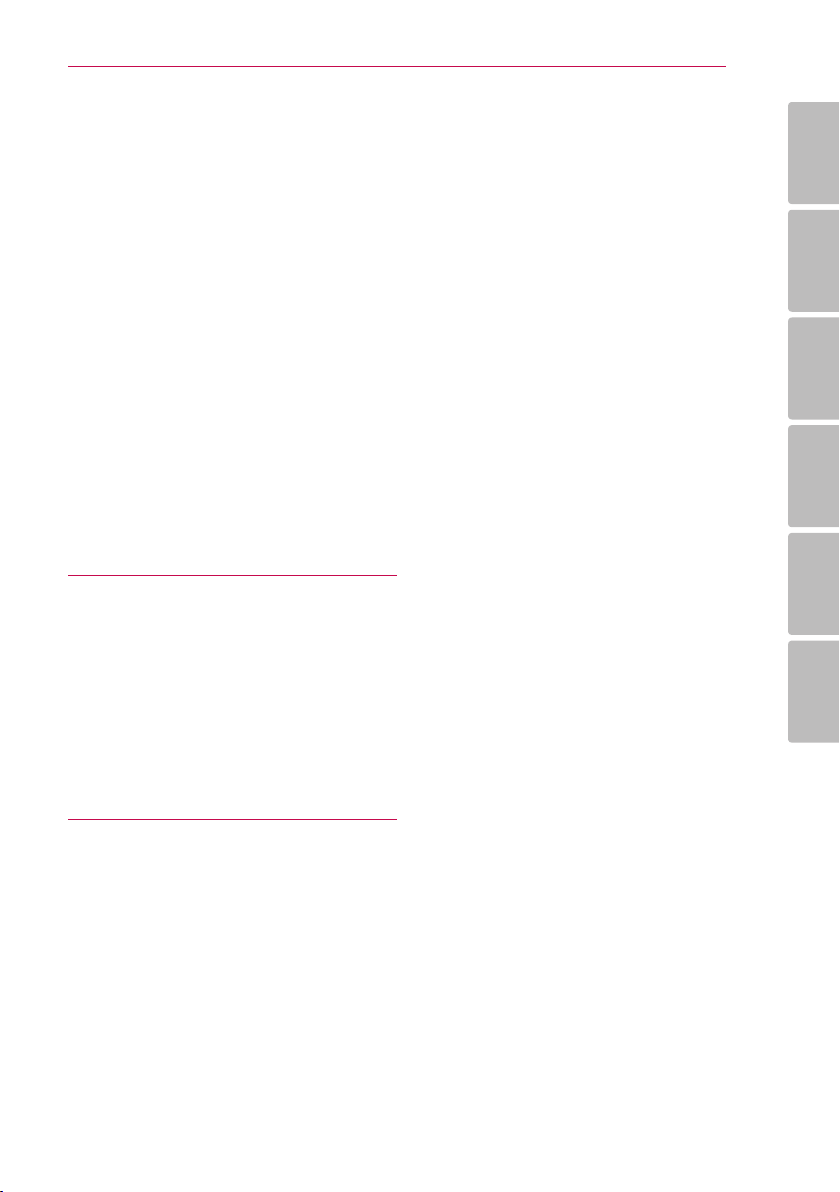
Indholdsfortegnelse 7
46 – Sådan kan du lytte til anden lyd
46 – Sådan får du visning fra en anden
vinkel
47 – Sådan ændrer du TV’ets billedforhold
47 – Sådan ændrer du undertekstens
sidekode
47 – Sådan ændrer du billedstatus
48 Radio Operationer
48 – Lytte til radioen
48 – Sådan forudindstiller du
radiostationerne
48 – Sletning af en gemt station
48 – Sletning af alle de gemte stationer
48 – Forbedring af dårlig FM-modtagelse
48 – Se oplysninger om en radiostation
49 Brug af Premium
49 Bruge LG Apps
50 – Logge ind
50 – Administration af min Apps
5 Fejlfinding
51 Fejlfinding
51 – Generelt
52 – Netværk
53 – Billede
53 – Lyd
53 – Kundesupport
53 – Bemærkning om open source-
software
61 Varemærker og licenser
63 Lydudgangsspecifika-tioner
64 Specifikationer
72 Vedligeholdelse
72 – Håndtering af enheden
72 – Bemærkninger til diske
73 Vigtige oplysninger om Network Services
1
2
3
4
5
6
6 Tillæg
54 Sådan kontrollerer du TV’et med den
medfølgende fjernbetjening
54 – Indstilling af fjernbetjening til kontrol
af TV
55 Opdatering af netværkssoftware
55 – Meddelelse om opdatering af netværk
55 – Opdatering af software
57 Om Nero MediaHome 4 Essentials
57 – Systemkrav
58 – Sådan installerer du Nero MediaHome
4 Essentials
58 – Deling af filer og mapper
59 Liste over områdekoder
60 Liste over sprogkoder
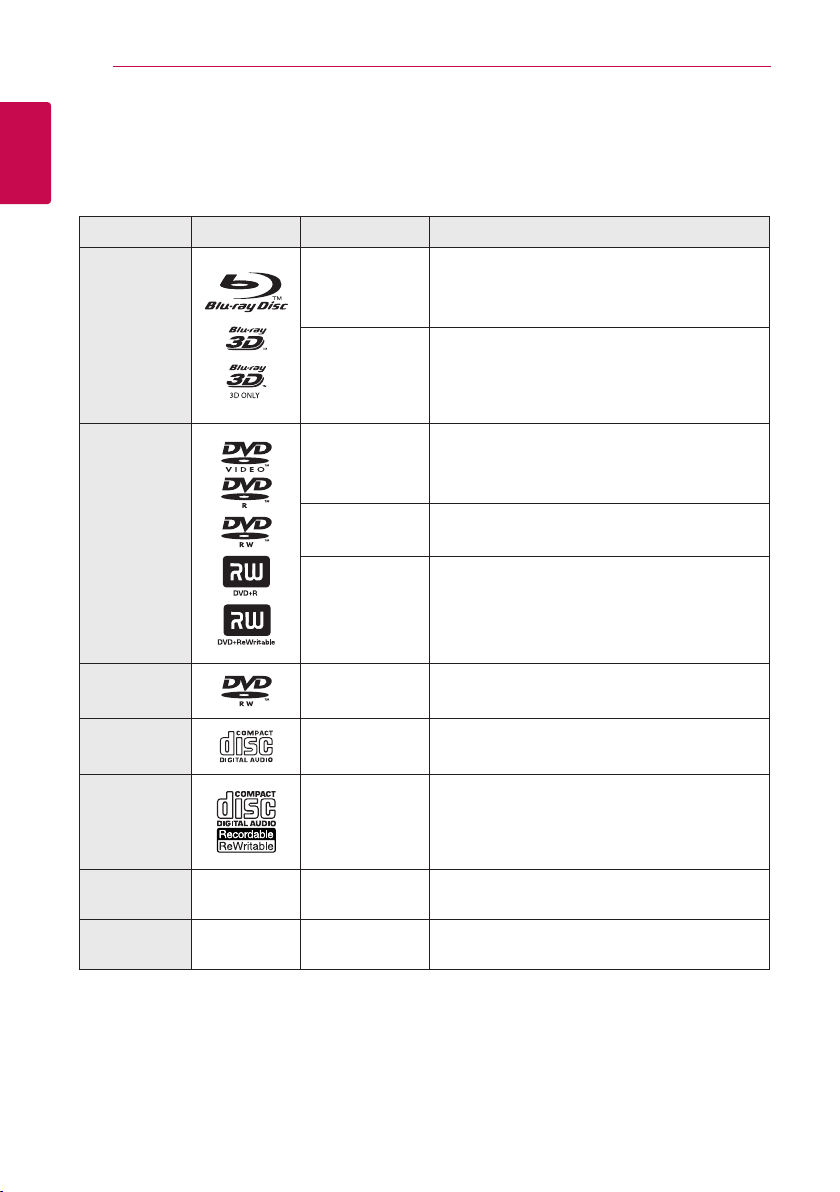
Sådan kommer du i gang8
Introduktion
1
Spilbare diske og symboler, der bruges i denne vejledning
Sådan kommer du i gang
Media/Term Logo Symbol Beskrivelse
Diske, så som lm, der kan købes eller lejes
y
“Blu-ray 3D” diske og “Blu-ray 3D ONLY” diske.
y
BD-R/RE diske, som er optaget i BDAV-format.
y
yBD-R/RE diske med lm, musik eller fotoler.
ISO 9660+JOLIET, UDF og UDF Bridge format
y
yDiske, så som lm, der kan købes eller lejes
Filmtilstand og afsluttet kun
y
yStøtter dual layer disc også
Slutbehandlet AVCHD-format
DVD±R/RW diske med lm, musik eller fotoler.
y
yISO 9660+JOLIET, UDF og UDF Bridge format
Blu-ray
DVD-ROM
DVD-R
DVD-RW
DVD+R
DVD+RW
(8 cm, 12 cm)
e
y
u
i
r
o
y
u
i
DVD-RW (VR)
(8 cm, 12 cm)
Lyd-CD
(8 cm, 12 cm)
CD-R/RW
(8 cm, 12 cm)
Bemærk –
Forsigtig –
r
t
y
u
i
,
>
VR mode og afsluttet kun
Lyd-CD
CD-R/RW diske med lydtitler, lm, musik eller
y
fotoler.
yISO 9660+JOLIET, UDF og UDF Bridge format
Indikerer specielle bemærkninger og
betjeningsfunktioner.
Indikerer forsigtighed så mulige skader fra misbrug
undgås.
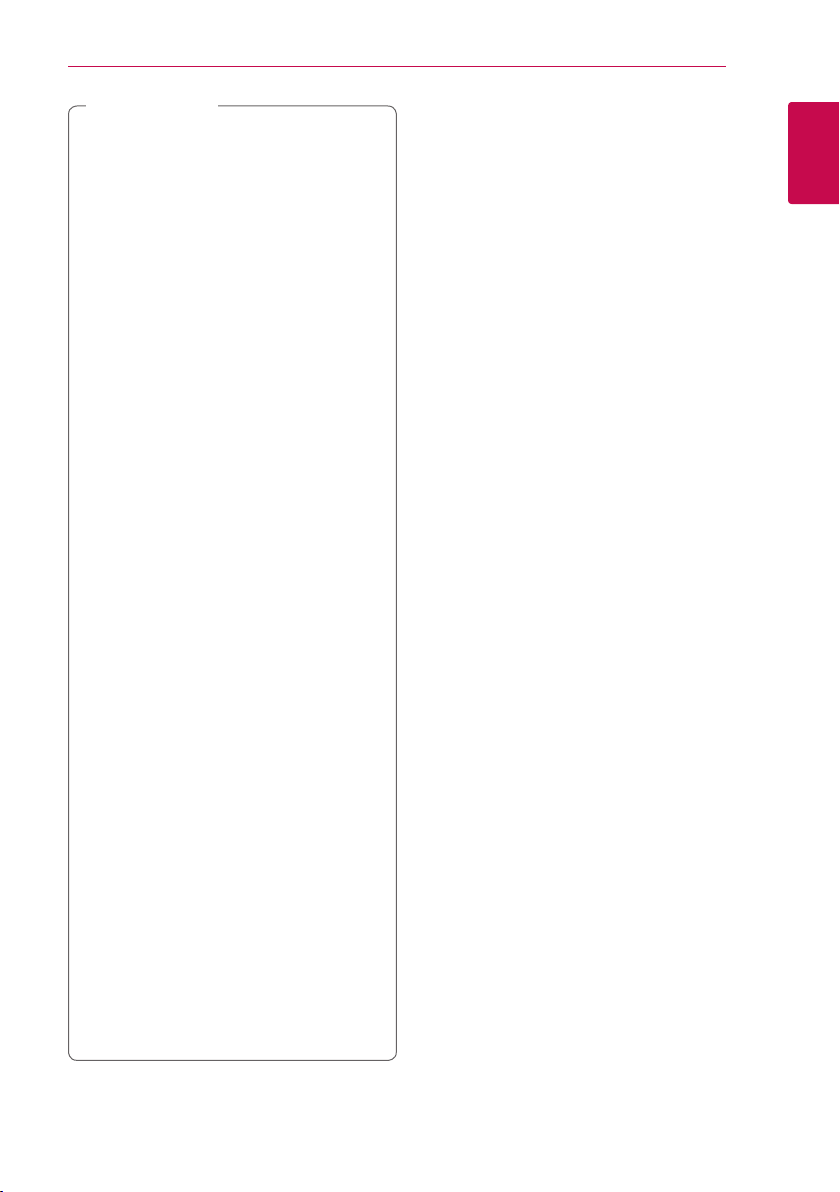
BEMÆRK
,
yAfhængig af forholdene for optageudstyr
eller selve CD-R/RW (eller DVD±R/±RW )
disken, så er der nogle CD-R/RW (eller
DVD+R/+RW) diske, der ikke kan afspilles på
enheden.
yAfhængig af optagesoftware &
slutbehandling kan nogle optagede diske
(CD-R/RW, DVD+R/RW eller BD-R/RE) måske
ikke afspilles.
yBD-R/RE, DVD ± R / RW og CD-R/RW diske
optaget med en personlig computer eller en
DVD eller CD-optager kan ikke afspilles, hvis
disken er beskadiget eller snavset, eller hvis
der er snavs eller kondens på afspillerens
linse.
yHvis du optager på en disk ved brug af en
PC, selv om den optages i et kompatibelt
format, så er der tilfælde, hvor den ikke
kan afspilles på grund af de indstillinger af
applikationssoftwaren, der blev brugt for at
oprette disken. (Spørg software udgiveren
for mere detaljeret information.)
yDenne optager kræver diske og optagelser
for at imødegå visse tekniske standarder for
at opnå optimal afspilningskvalitet.
yAllerede optagne DVD’ere er automatisk
indstillet til disse standarder. Der er mange
forskellige typer diskformater, der kan
optages på (inklusive CD-R med MP3-ler),
og disse kræver visse allerede eksisterende
betingelser (se herover) for at sikre
kompatibel afspilning.
yKunder bør bemærke, at der kræves en
tilladelse til at downloade MP3 / WMAler og musik fra internettet. Vores rma
har ingen ret til at give en sådan tilladelse.
Tilladelse bør altid søges hos copyright
owner (indehaveren af ophavsretten).
yDu skal indstille valgmuligheden for
diskformat til [Mastered] for at gøre diskene
kompatible med LG afspillerne, når du
formaterer diske, der kan overskrives. Når
du indstiller valgmuligheden til Live System
(Direkte system), kan du ikke bruge den på
LG afspillere. (Mastered/Live File System:
Diskformatsystem til Windows Vista)
Sådan kommer du i gang 9
Om de viste symboler “7”
“7” vises muligvis på din TV-skærm under
afspilningen og indikerer, at den beskrevne funktion
i denne brugervejledning ikke er tilgængelig på
dette specikke medie.
Bemærkninger til kompatibilitet
yDa BD-ROM er et nyt format, kan der på
visse diske opstå problemer med den
digitale forbindelse, og der kan opstå andre
kompatibilitetsproblemer. Hvis du støder på
kompatibilitetsproblemer, bedes du kontakte et
autoriseret kundeservicecenter.
yMed dette apparat kan du nyde funktioner
som billede-i-billede, sekundær lyd og Virtuelle
pakker, osv., med BD-ROM, der understøtter
BONUSVIEW (BD-ROM version 2 Prol 1 version
1.1). En sekundær video og lyd kan afspilles
fra en disk, der er kompatibel med funktionen
PIP (picture-in-picture) (billede-i-billede). Vedr.
afspilningsmetode, se brugervejledningen til
disken.
yVisning af high-denition indhold og op-
konvertering standard dvd-indhold kan kræve en
HDMI-kompatibelt input eller HDCP-kompatibel
DVI-indgangen på din skærm.
Nogle BD-ROM og DVD diske begrænser muligvis
y
brugen af nogle betjeningskommandoer eller
funktioner.
yDu kan bruge USB-enheden, hvor der lagres
diskrelaterede oplysninger, inklusive downloadet
(hentet) on-line indhold. Disken, du bruger,
kontrollerer hvor lang tid disse oplysninger
gemmes.
1
Sådan kommer du i gang
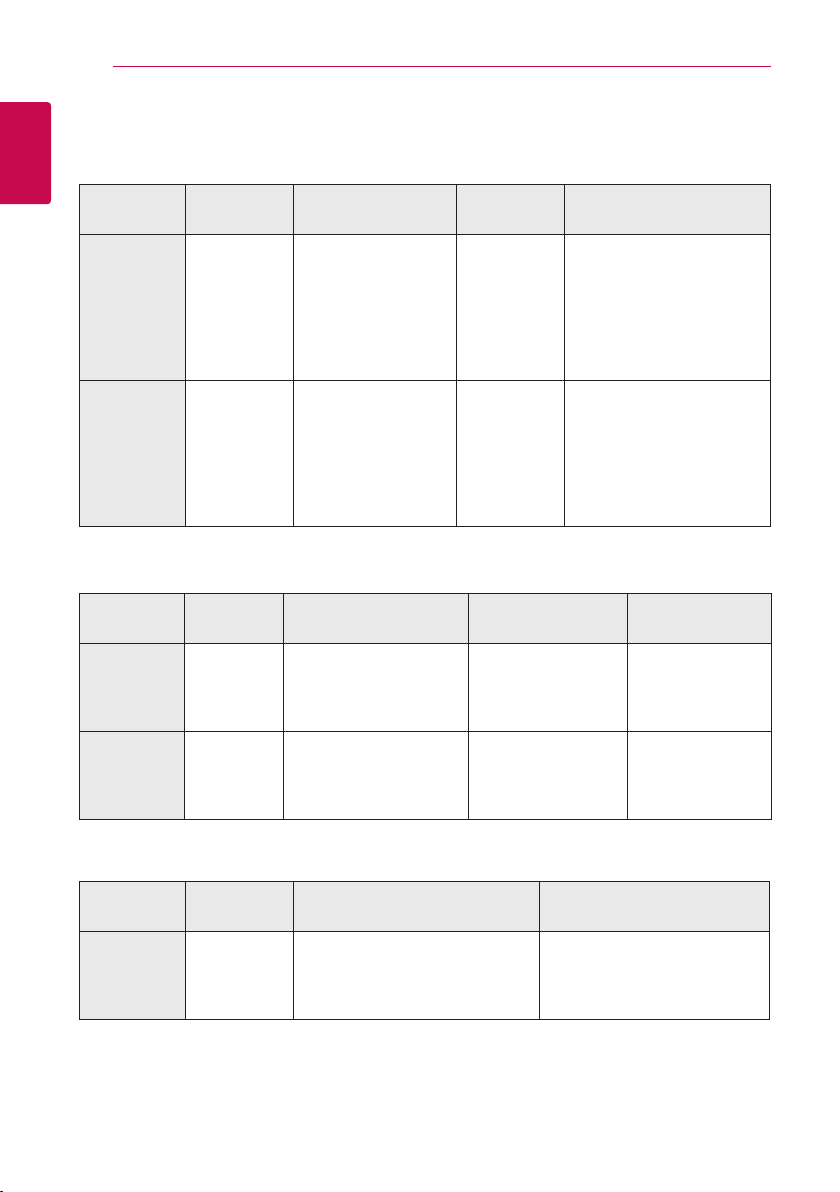
Sådan kommer du i gang10
Fil krav
Film filer
1
Sådan kommer du i gang
Fil
Beliggenhed
Disk,
USB
DLNA
Musik filer
Fil
Udvidelse
“.avi”, “.divx”,
“.mpg”, “.mpeg”,
“.mkv”, “.mp4”,
“.asf”, “.wmv”,
“.m4v” (DRM
fri), “.vob”, “.3gp”
“.avi”, “.divx”,
“.mpg”, “.mpeg”,
“.mkv”, “.mp4”,
“.asf”, “.wmv”,
Codec Format Lyd Format Undertekster
DIVX3.xx, DIVX4.xx,
DIVX5.xx, DIVX6.xx
(kun standardafspilning),
XVID, MPEG1 SS, H.264/
MPEG-4 AVC, MPEG2
PS, MPEG2 TS, VC-1 SM
(WMV3)
DIVX3.xx, DIVX4.xx,
DIVX5.xx, DIVX6.xx (kun
standardafspilning),
XVID, MPEG1 SS, H.264/
MPEG-4 AVC, MPEG2
PS, MPEG2 TS, VC-1 SM
(WMV3)
Dolby Digital,
DTS, MP3,
WMA, AAC,
AC3
Dolby Digital,
DTS, MP3,
WMA, AAC,
AC3
SubRip (.srt / .txt), SAMI (.smi),
SubStation Alpha (.ssa/.txt),
MicroDVD (.sub/.txt), VobSub
(.sub), SubViewer 1.0 (.sub),
SubViewer 2.0 (.sub/.txt),
TMPlayer (.txt), DVD Subtitle
System (.txt)
SubRip (.srt / .txt), SAMI
(.smi), SubStation Alpha
(.ssa/.txt), MicroDVD (.sub/.
txt), SubViewer 1.0 (.sub),
SubViewer 2.0 (.sub/.txt),
TMPlayer (.txt), DVD Subtitle
System (.txt)
Fil
Beliggenhed
Disk,
USB
DLNA
Fil
Udvidelse
“mp3”, “.wma”,
“.wav”, “.m4a”
(DRM fri),
“.ac”
“mp3”, “.wma”,
“.wav”, “.m4a”
(DRM fri)
Sampling-frekvens Bitrate Bemærk
indenfor 32 - 48 kHz (WMA),
indenfor 16 - 48 kHz (MP3)
indenfor 32 - 48 kHz (WMA),
indenfor 16 - 48 kHz (MP3)
indenfor 32 - 192 kbps
(WMA),
indenfor 32 - 320 kbps
(MP3)
indenfor 32 - 192 kbps
(WMA),
indenfor 32 - 320 kbps
(MP3)
Denne afspiller
understøtter
muligvis ikke visse
wav-ler.
Denne afspiller
understøtter
muligvis ikke visse
wav-ler.
Fotofiler
Fil
Beliggenhed
Disk,
USB,
DLNA
yDe bundle DLNA servere, der er beregnet på Macintosh versionen, har begrænsninger i lkompatibiliteten,
såsom ASF, WMA og WMV.
Fil
Udvidelse
“.jpg”, “.jpeg”,
“.png”, “.gif”
Anbefalet
Størrelse
Mindre end 4 000 x 3 000 x 24 bit/
pixel
Mindre end 3 000 x 3 000 x 32 bit/
pixel
Bemærk
Progressivt og databevarende
komprimerede fotobilledler
understøttes ikke.
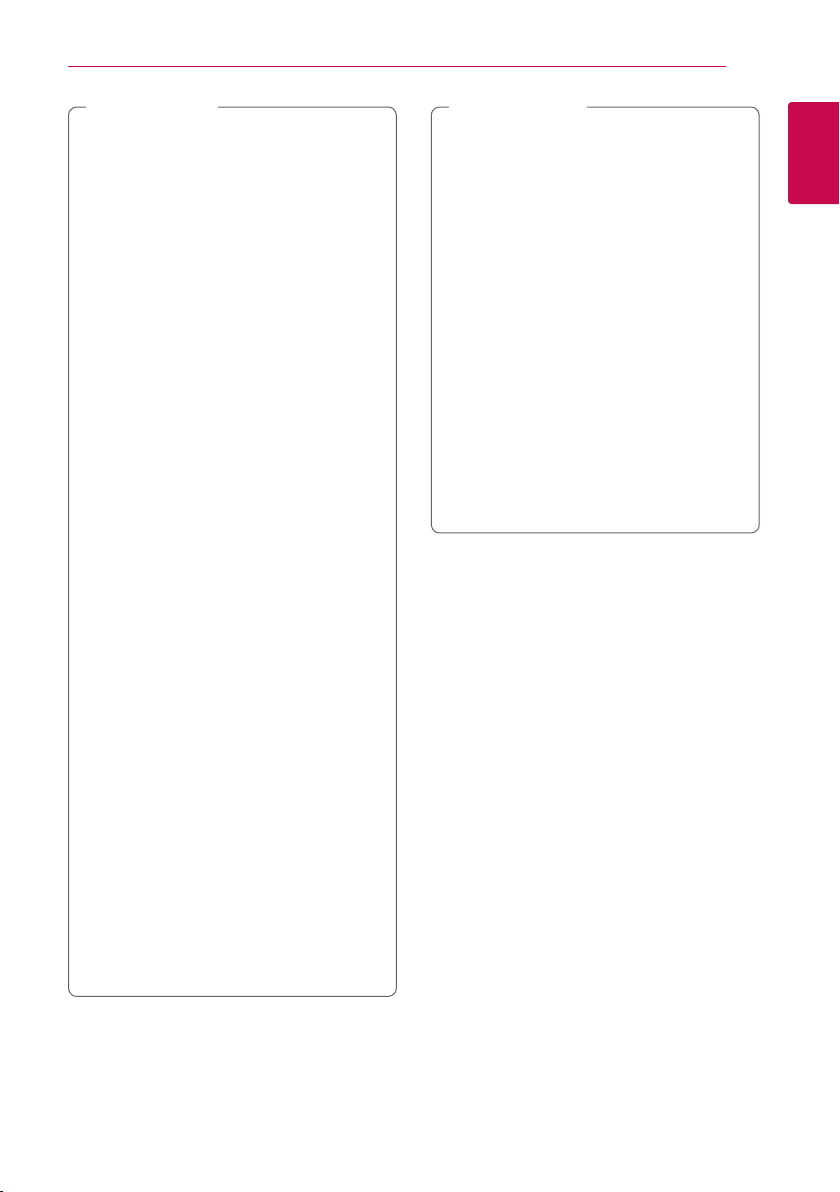
Sådan kommer du i gang 11
BEMÆRK
,
yFilnavnet er begrænset til 180 tegn.
yMaks. ler/mapper: Mindre end 2000 (totalt
antal ler og mapper)
yAfhængig af størrelse og antal ler kan det
tage adskillige minutter at læse indholdet af
medierne.
yFil-kompatibilitet kan variere afhængigt af
serveren.
yFilkrav og afspilningsfunktioner kan
variere afhængigt af medieservere, fordi
kompatibilitet på DLNA-server testes
på en bundle DLNA-server miljø (Nero
MediaHome 4 Essentials).
yFil kravene på siden 10 er ikke altid
kompatible. Der ndes muligvis restriktioner
af lfunktioner og medieserverens
egenskaber.
yAfspilning af undertekst-ler er kun
tilgængelige på DLNA-medieserver oprettet
af medfølgende Nero MediaHome 4
Essentials software på denne afspiller-pakke.
yFilerne fra et ytbart medie så som et USB-
drev, DVD-drev osv. på din medieserver kan
muligvis ikke deles korrekt.
yDenne enhed understøtter ikke ID3 Tag
integrerede MP3-ler.
yDen samlede spilletid for lyd-l er angivet på
skærmen, kan ikke korrekt for VBR ler.
yHD-lm-ler som ndes på CD/DVD eller
USB 1,0 / 1,1 kan ikke afspilles korrekt.
Blu-ray disk eller USB 2,0 anbefales at afspille
HD-lm-ler.
yDenne afspiller understøtter H.264/MPEG-
4 AVC prol Main, High på Niveau 4.1. Der
vises en advarselsmeddelelse på skærmen,
hvis len har et højere niveau.
yDenne afspiller understøtter ikke ler, der er
optaget med GMC*1 eller Qpel*2.
*1 GMC – Global Motion Compensation
*2 Qpel – Quarter pixel
BEMÆRK
,
yEn .avi–l bliver ikke understøttet, hvis det
er en “WMV 9”.
yDenne afspiller understøtter UTF-8-ler
- også hvis lerne indeholder indhold af
undertitler i Unicode. Denne afspiller kan
ikke understøtte ler med undertitler, hvis
der er tale om ren Unicode .
yAfhængigt af ltyper eller metoder til at
optage, kan det muligvis ikke afspilles.
yEn disk, som blev optaget af multi-session
på en almindelig PC, er ikke understøttet på
denne afspiller.
yFor at afspille en videol, skal lmnavn og
undertitel i lnavnet være identiske.
yHvis videoen er i formatet MPEG2 TS eller
MPEG2 PS, bliver undertekster ikke afspillet.
yEn lydls samlede spilletid angivet på
skærmen tager muligvis ikke højde for VBR
ler.
AVCHD (Advanced Video Codec High Definition)
Denne afspiller kan afspille diske i AVCHD format.
y
Der kan optages normalt på disse diske, og de
kan bruges i videokameraer.
yAVCHD formatet er et højdenitions digitalt
videokameraformat.
yMed MPEG-4 AVC/H.264 formatet kan du
komprimere billeder med større eektivitet
end med billeder i et konventionelt
billedkomprimeringsformat.
Denne afspiller kan afspille diske i AVCHD format
y
i “x.v.Color” format.
yNogle diske i AVCHD format kan muligvis ikke
afspilles afhængig af, hvordan de er blevet
optaget.
Diske i AVCHD format skal slutbehandles.
y
yMed “x.v.Color” får du en større farveskala end
med almindelige diske til DVD videokameraer.
1
Sådan kommer du i gang
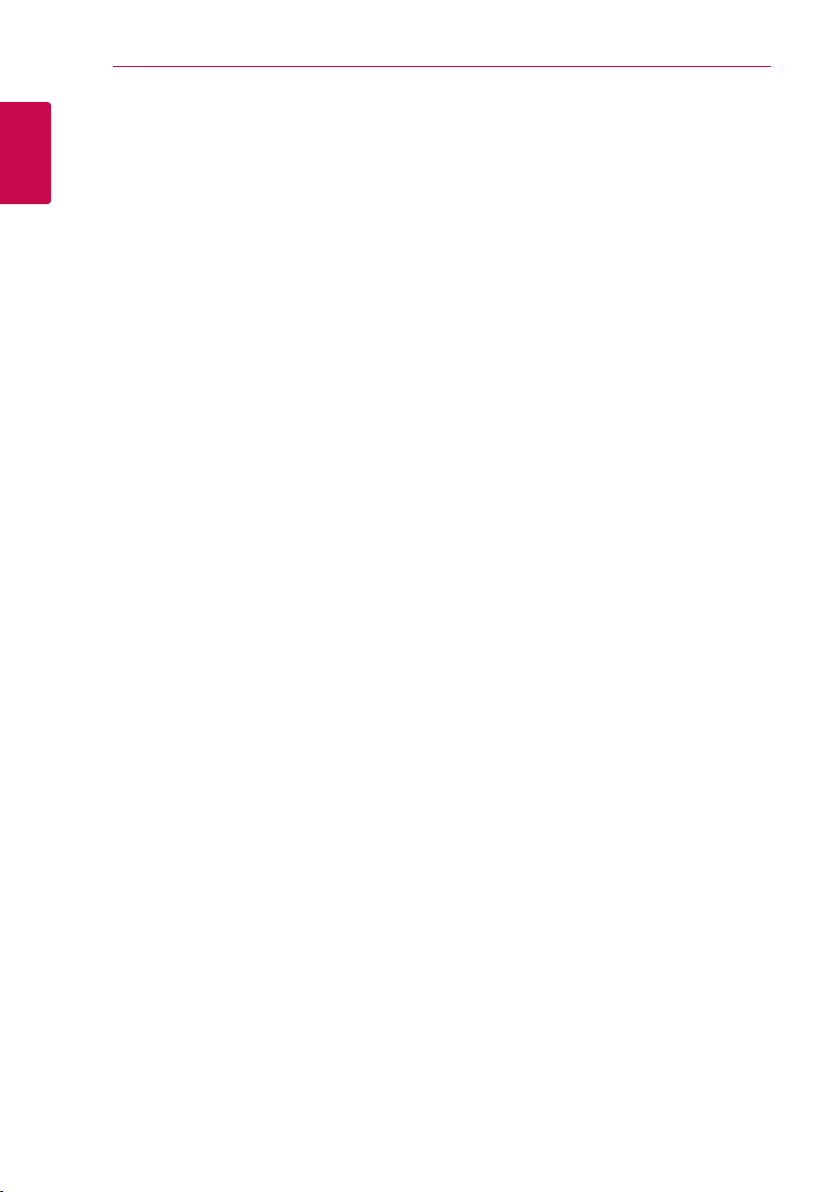
Sådan kommer du i gang12
Om DLNA
Denne afspiller er en DLNA Certied digital
medieafspiller, der kan vise og afspille lm, fotos
og musikindhold fra din DLNA-kompatible, digitale
1
medieserver (PC og forbrugerelektronik).
Sådan kommer du i gang
Digital Living Network Alliance (DLNA) er en
tværindustriel organisation af forbrugerelektronik,
computing-industri og mobilenhedsvirksomheder.
Digital Living giver forbrugerne nem deling af
digitale medier gennem dit hjemmenetværk.
Med DLNA certiceringslogoet er det nemt at
nde produkter, der er i overensstemmelse med
DLNA Interoperability Guidelines (retningslinjer for
samkøring). Denne enhed er i overensstemmelse
med DLNA retningslinjer for interoperabilitet v1, 5.
Når en PC, der kører DLNA server software eller
andre DLNA kompatibel enhed er tilsluttet til
denne afspiller kan nogle indstilling ændringer af
software eller andre enheder være påkrævet. Se
brugervejledningen til softwaren eller enheden.
Visse systemkrav
Til højdenitions videoafspilning:
yBD-ROM disk med højdenitions indhold.
Til noget indhold kræves der en HDMI
y
eller HDCP-kapacitets DVI-indgang på
din visningsenhed (som speciceret af
diskfabrikanten).
Regionskode
På bagsiden af denne enhed er der påtrykt en
regionskode. Denne enhed kan kun afspille BDROM eller DVD-diske, der har samme mærke som
mærket bag på enheden eller “ALL”
Systemvalg
Fjern en eventuel disk, der måtte være i afspilleren,
åbn diskskuen ved hjælp af knapperne
(OPEN/CLOSE) og tryk derefter på og hold M
B
(PAUSE) nede i mere end fem sekunder for at kunne
vælge et system (PAL, NTSC, AUTO)
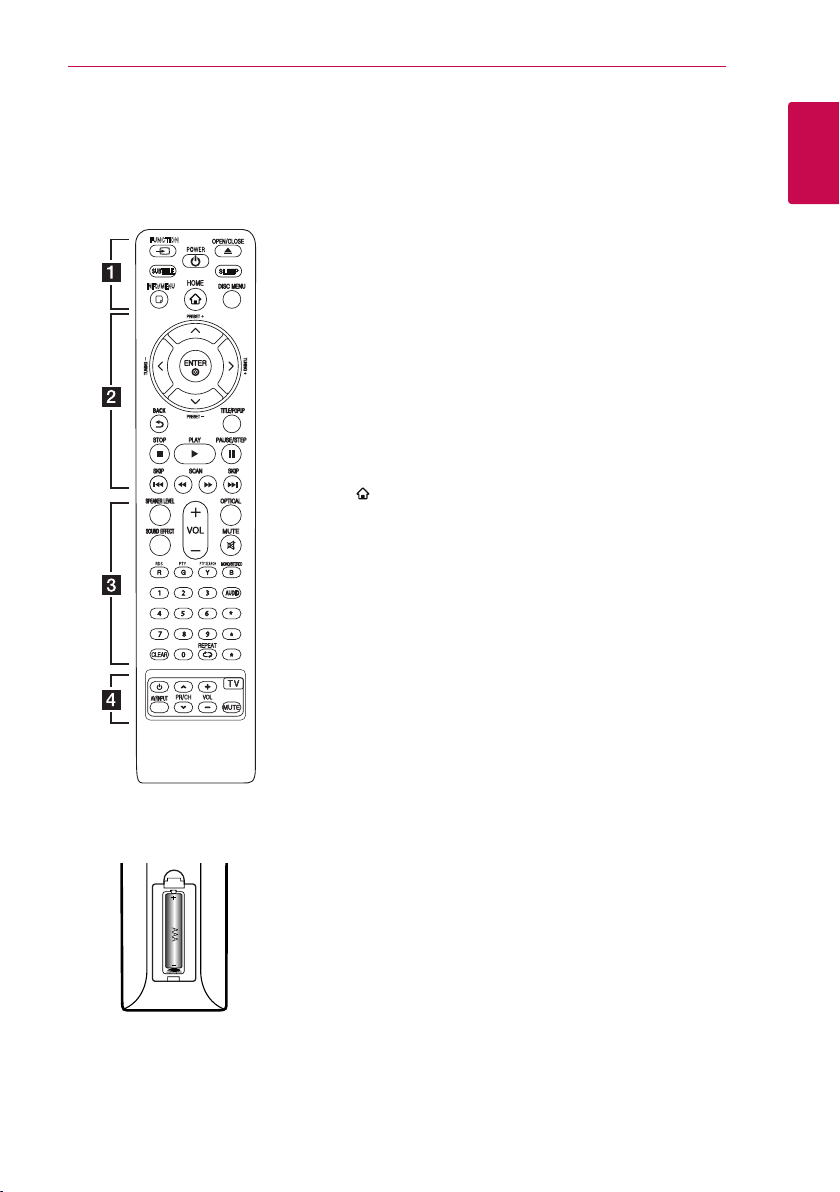
Sådan kommer du i gang 13
INFO/MENU
FUNCTION
INFO/MENU
FUNCTION
Fjernbetjening
FUNCTION
INFO/MENU
Isætning af batteri
Fjern batteridækslet på bagsiden
af ernbetjeningen, og indsæt
et batteri (str. AAA) så 4 og 5
passer sammen.
• • • • • •
• • • • • •
a
FUNCTION: Ændringer
indtastningstilstand.
SUBTITLE: Vælger et
undertekstsprog.
(POWER): TÆNDER eller
1
SLUKKER (ON eller OFF) for
afspilleren.
(OPEN/CLOSE): Skubber
B
disken ud eller sætter den ind.
SLEEP: Her kan du indstille en
bestemt tidsperiode, hvorefter
enheden skifter til slukket (o ).
INFO/MENU (m): Viser eller
afslutter På-skærmen visning.
HOME (
): Få vist eller gå ud af
menuen [Menuen Home].
DISC MENU: Giver adgang til
menuen på en disk.
• • • • • •
Retningsknapper: Vælger en
• • • • •
b
valgmulighed i menuen.
PRESET +/-: Vælger radioprogram.
TUNING +/-: Stiller ind på den
ønskede radiokanal.
ENTER (b): Bekræfter menuvalg.
BACK (1): Forlader menuen eller
vender tilbage til den foregående
skærm.
TITLE/POPUP: Viser DVD’ens
titelmenu eller BD-ROM’ens popup menu, hvis tilgængelig.
(STOP): Stopper afspilning.
Z
(PLAY): Starter afspilning.
d
(PAUSE/STEP): Pause i
M
afspilning.
C/V
(SKIP): Gå til næste
eller forrige l/spor/kapitel.
c/v
(SCAN): Søger bagud
eller fremad.
• • • • • •
• • • • •
c
SPEAKER LEVEL: Indstiller
lydniveauet på den ønskede
højttale.
SOUND EFFECT: Vælger
lydeektstatus.
VOL +/-: Justerer lydstyrken i
højttaleren.
OPTICAL: Skift til optisk direkte.
MUTE: Dæmper lyden.
Farveknapper (R, G, Y, B):
- Bruges til at navigere rundt i BDROM menuerne. De anvendes
også til menuerne [Film], [Foto],
[Musik], [Premium] og [LG Apps]
menu.
- B knap: Vælger mono / stereo i
FM-status.
RDS: Radio Data System.
PTY: Viser RDS-programtyper.
PTY SEARCH:
Søger efter programtype.
0-9 talknapper: Her kan du vælge
nummererede valgmuligheder i
en menu.
CLEAR: Fjerner et mærke fra
søgemenuen eller et tal ved
indtastning af adgangskode.
REPEAT (h): Gentager en
ønsket sektion eller sekvens.
AUDIO: Vælger et lydsprog eller
lydkanal.
: Denne knap er ikke
?
tilgængelig.
• • • • • •
• • • • •
d
TV-kontrolknapper: Se side 54.
1
Sådan kommer du i gang
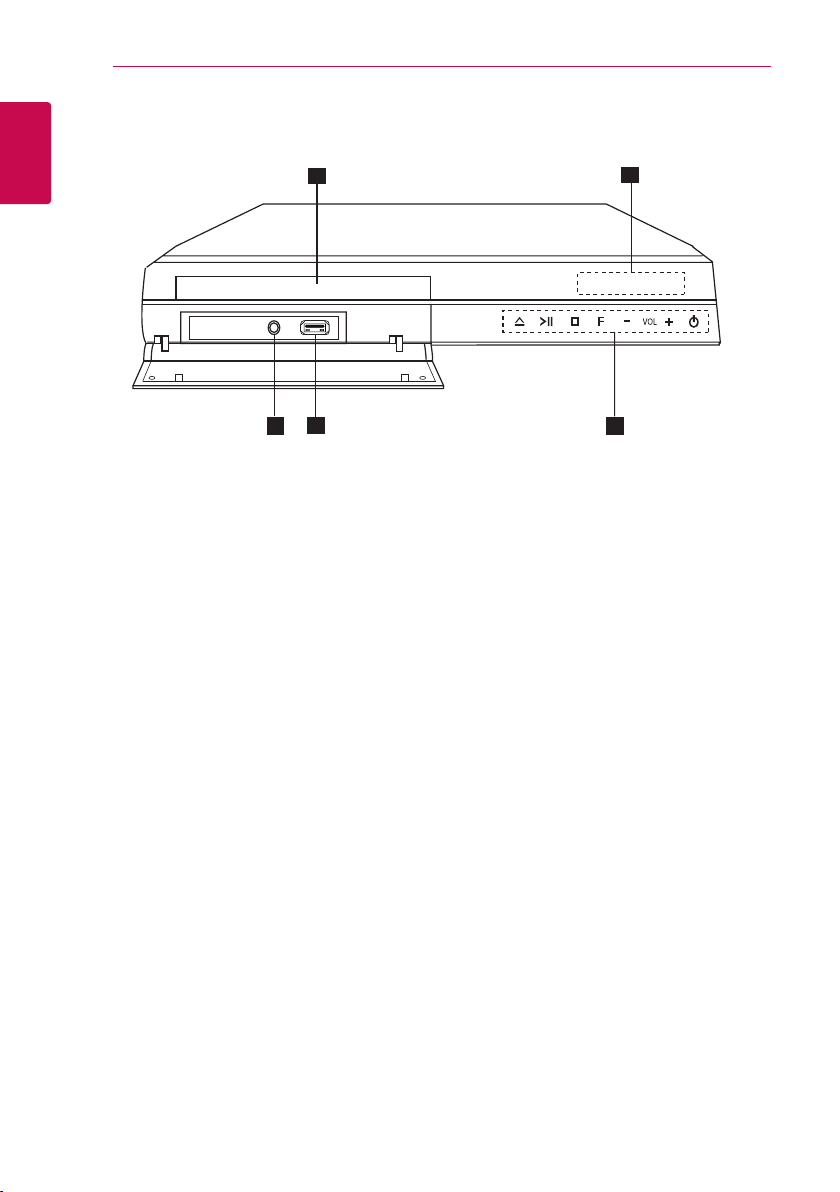
Sådan kommer du i gang14
Frontpanel
1
Sådan kommer du i gang
Disc-bakke
a
Display
b
PORT. IN
c
USB Port
d
1
4
3
betjeningsknapperne
e
(OPEN/CLOSE)
R
(PLAY / PAUSE)
T
(STOP)
I
F (Funktion)
Ændrer indgangskilde eller funktion.
VOL. -/+
(POWER)
1
2
5
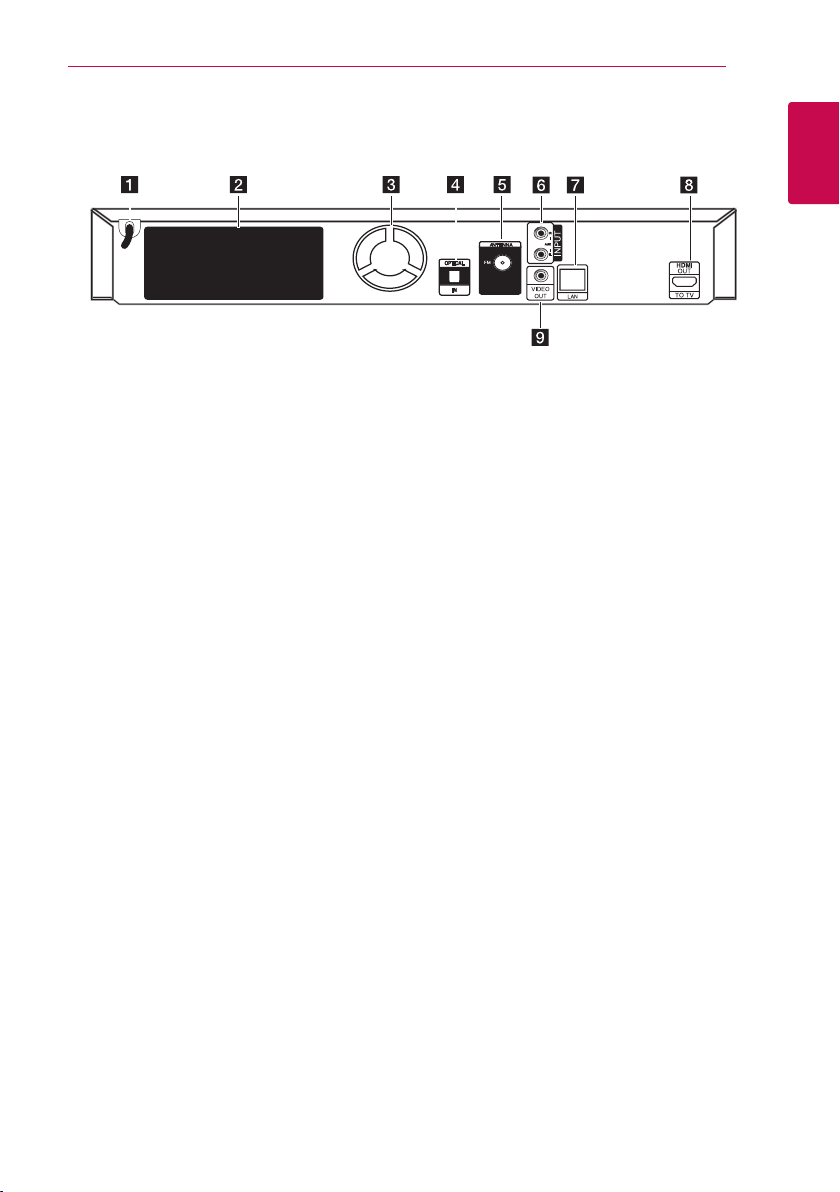
Bagpanel
Sådan kommer du i gang 15
1
Sådan kommer du i gang
Vekselstrømskabel
a
Højttalertilslutninger
b
Køleblæser
c
OPTICAL IN
d
Antenneforbindelse
e
AUX (L/R) INPUT
f
LAN port
g
HDMI OUT TO TV
h
VIDEO OUT
i
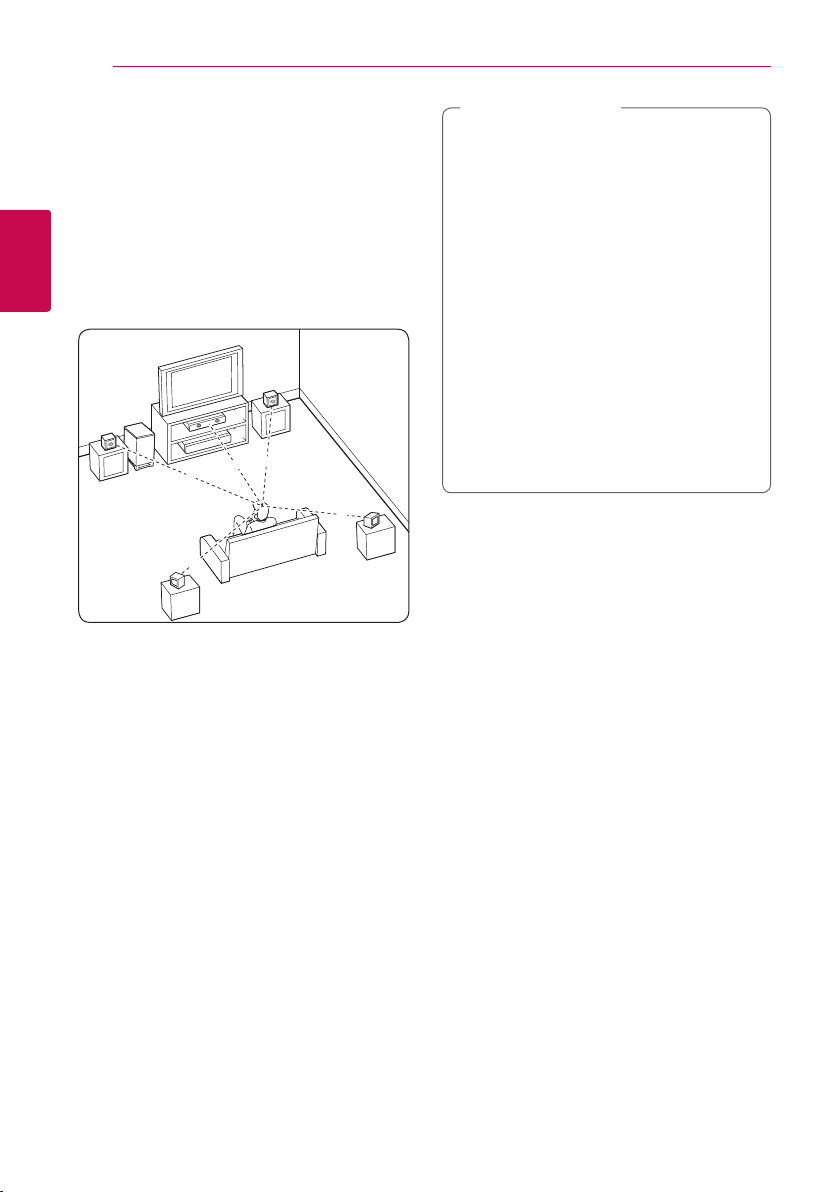
Tilslutning16
B
DEE
F
A
A
G
C
ABA
A
B
D
E
F
A
A
A
A
A
G
C
DEE
F
A
G
C
B
A
DEE
F
A
G
C
B
DEE
F
A
G
C
DEE
F
A
G
E
EFG
E
F
G
G
Placering af systemet
Følgende illustration er et eksempel på, hvordan
du kan positionere systemet. Bemærk, at
illustrationerne i denne brugervejledning afviger fra
den faktiske enhed med henblik på at gøre tingene
tydeligere.
For at man kan få den bedst mulige surroundlyd,
skal alle højttalere undtagen subwooferen placeres
2
i samme afstand fra lyttepositionen (
Tilslutning
FORSIGTIG
>
ySørg omhyggeligt for, at børn ikke stikker
hænderne eller nogen som helst genstande
ind i *højttalerkanalen.
* Højttalerkanal: Et hul for rigelig bas lyd på
højttaleren (bilag).
yPlacer centerhøjttaleren i sikker afstand fra
barnets rækkevidde.
Ellers kan resultere i, at højttaleren falder ned
).
og forvolder personskade og / eller skader
andet.
yHøjttalerne indeholder magnetiske dele,
så måske farveforstyrrelser opstå på CRT
TV-skærmen eller pc-skærm. Brug venligst
højttalerne væk fra tv-skærmen eller pc’en
skærm.
yFjern det beskyttende vinyl, før De anvender
Deres subwoofer.
Forreste venstre højttaler (L)/
Forreste højttaler til højre (H):
Placer de forreste højttalere ved siden af monitoren
eller skærmen og så meget på linje med det
forreste af skærmen som muligt.
Midterste højttaler:
Placer den midterste højttale over eller under
monitoren eller skærmen.
Surround venstre højttaler (L)/
Surround højttaler til højre (H):
Placer disse højttalere bagved din lytteposition. De
skal vende en smule indad.
Subwoofer:
Placeringen af subwooferen er ikke afgørende,
da lave baslyde ikke er meget retningsbestemte.
Men det er bedst, hvis du placerer subwooferen
ved siden af de forreste højttalere. Drej den en
smule imod midten af rummet for at reducere
vægreektioner.
Enhed
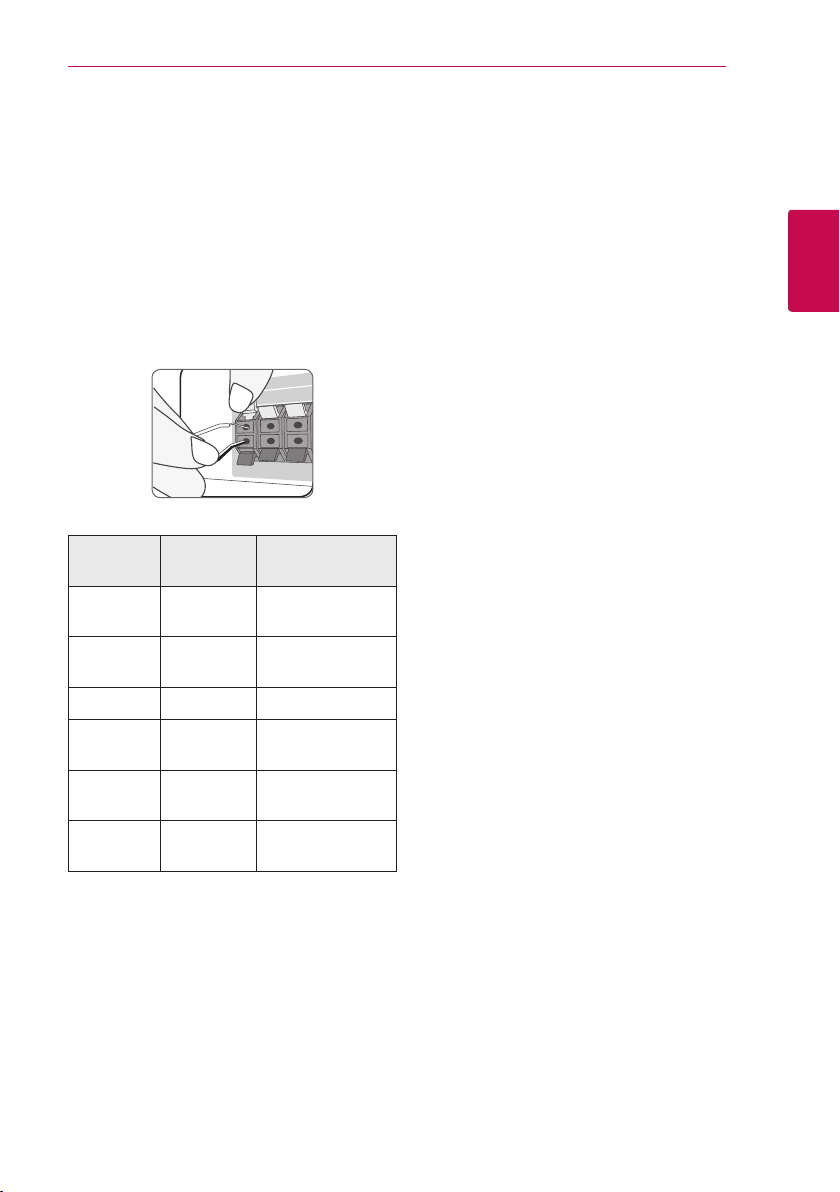
Højttalertilslutning
Sådan tilslutter du højttalerne til afspilleren
1. Tilslut ledningerne fra højttalerne til afspilleren.
Hver højttalerkonnektor har en farvekode.
Farvekoden på konnektor og højttaler skal være
ens. Når du tilslutter højttalerledningerne til
afspilleren, skal du skubbe konnektoren ind,
indtil det siger klik.
Tilslutning 17
2
Tilslutning
Farve på
konnektor
Grå
Blå
Grøn Midte Midte
Orange Subwoofer
Rød
Hvid
2. Tilslut højttalerledningen til konnektoren på
højttaleren.
Tilslut den sorte ende i hver ledning til
terminalerne, der er markeret med - (minus) og
den anden ende i terminalerne, der er markeret
med et + (plus).
Højttaler Position
Bagerst til
højre
Bagerst til
venstre
Forrest til
højre
Forrest til
venstre
Bagerst til højre
Bagerst til venstre
Enhver
positionslygte fortil
Forrest til højre
Forrest til venstre
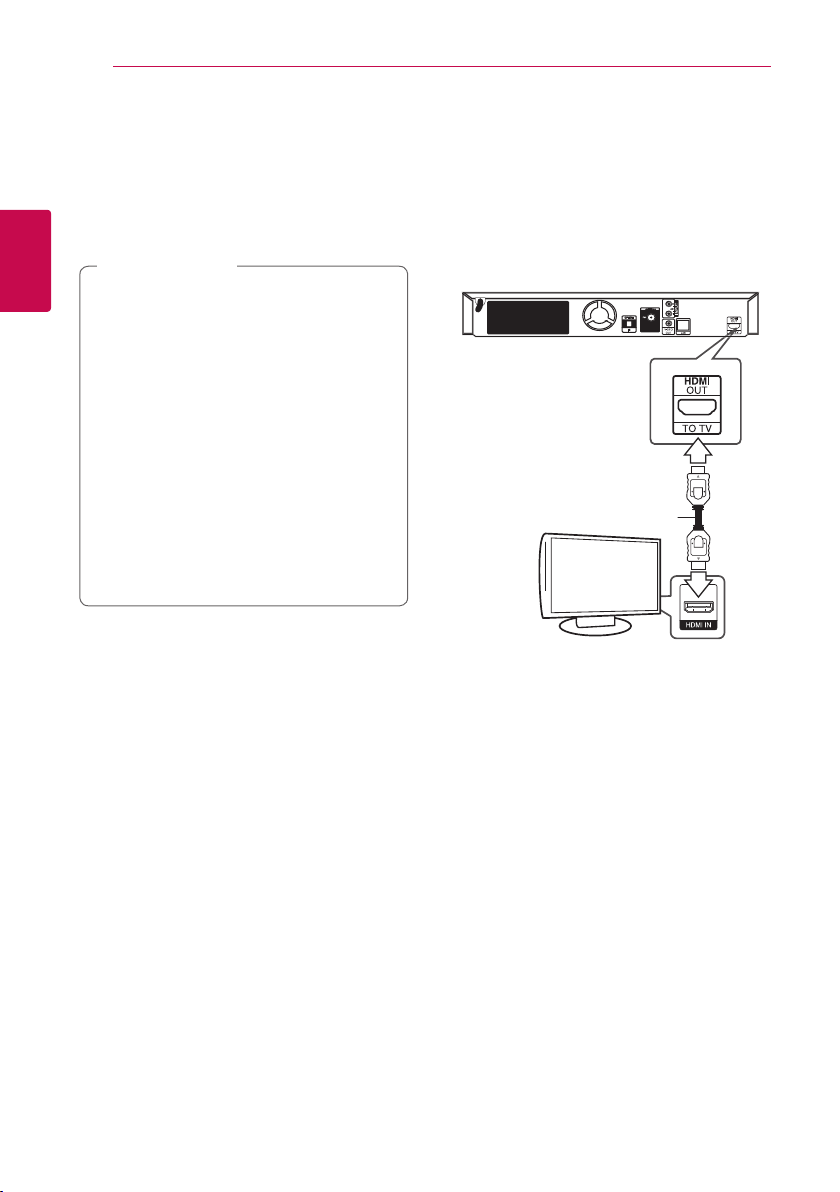
Tilslutning18
Tilslutninger til dit TV
Foretag én af følgende tilslutninger, afhængig af
hvad dit eksisterende udstyr er i stand til.
yHDMI forbindelse (side 18)
Videotilslutning (side 20)
y
BEMÆRK
,
2
Tilslutning
yDer er forskellige måder, du kan tilslutte
afspilleren på, og de afhænger af dit TV og
andet udstyr, du vil tilslutte. Brug kun én af
tilslutningerne, som er beskrevet i denne
brugervejledning.
yDer henvises til betjeningsvejledningen til
dit TV, stereosystem eller andet udstyr i det
omfang, det er nødvendigt, for at få den
bedste forbindelse.
ySørg for at afspilleren er tilsluttet direkte
til TV’et. Indstil TV’et på den korrekte
videoindgangskanal.
yTilslut ikke afspilleren via din VCR.
DVD-billedet kan blive forvrænget af
kopibeskyttelsessystemet.
HDMI forbindelse
Hvis du har et HDMI-TV eller -skærm, så kan du
tilslutte den til denne afspiller ved brug af et HDMIkabel (Type A, højhastigheds HDMI™-kabel med
Ethernet). Tilslut HDMI jack-stikket på afspilleren til
HDMI jack-stikket på et HDMI-kompatibelt TV eller
skærm.
Bagsiden af enheden
TV
Indstil TV’ets kilde til HDMI (der henvises til TV’ets
brugervejledning).
HDMI
kabel
Yderligere oplysninger om HDMI
yNår du tilslutter HDMI eller DVI kompatible
enheder, skal du sørge for følgende
-
Forsøg at slukke for HDMI/DVI enheden og
afspilleren. Herefter skal du tænde for HDMI/
DVI enheden og lade den stå tændt i ca. 30
sekunder og så tænde for afspilleren.
-
Den tilsluttede enheds videoindgang er
korrekt indstillet til denne enhed.
-
Den tilsluttede enhed er kompatibel med
720x576p, 1280x720p, 1920x1080i eller
1920x1080p videoindgang.
Det er ikke alle HDCP-kompatible HDMI- eller
y
DVI-enheder, der kan fungere sammen med
denne afspiller.
-
Billedet vises ikke korrekt med en ikke-HDCP
enhed.

BEMÆRK
,
yHvis en tilsluttet HDMI-enhed ikke
accepterer afspillerens lydudgang,
forvrænges lyden fra HDMI-enheden
muligvis, eller der kommer ingen lyd.
yNår du bruger HDMI-forbindelsen, kan du
ændre opløsningen til HDMI-udgangen. (Se
“Indstilling af opløsning” på side 20).
yVælg videoudgangstype fra HDMI OUT
jackstikket ved brug af valgmuligheden
[HDMI-farveindstilling] i menuen
[Indstillinger] menu (se side 33).
yHvis du ændrer opløsningen, når
forbindelsen allerede er tilsluttet, kan
det resultere i fejlfunktioner. For at løse
problemet skal du slukke for afspilleren og
så tænde for den igen.
yHvis HDMI-forbindelsen med HDCP ikke
bekræftes, vises der en sort TV-skærm. I
dette tilfælde skal du kontrollere HDMIforbindelsen eller tage stikket til HDMIkablet ud.
yHvis der er støj eller linjer på skærmen, skal
du kontrollere HDMI-kablet (maks. længde
er generelt 4,5 m).
Tilslutning 19
Hvad er SIMPLINK?
Nogle funktioner i denne enhed kontrolleres af
ernbetjeningen til TV’et, når enheden og LG
TV’et forbindes sammen med SIMPLINK via HDMItilslutningen.
Funktioner, der kan kontrolleres via ernbetjeningen
til LG TV’et: Afspille, Pause, Scanne, Springe over,
Stoppe, Slukke for strømmen (o) osv.
Se TV’ets brugervejledning om yderligere
oplysninger om SIMPLINK-funktionen.
Et LG TV med SIMPLINK-funktion har et logo, som
vist herover.
BEMÆRK
,
Afhængig af disktypen eller afspilningsstatus,
kan nogle SIMPLINK-funktioner enten ikke
bruges som det var hensigten, eller de vil ikke
virke.
2
Tilslutning
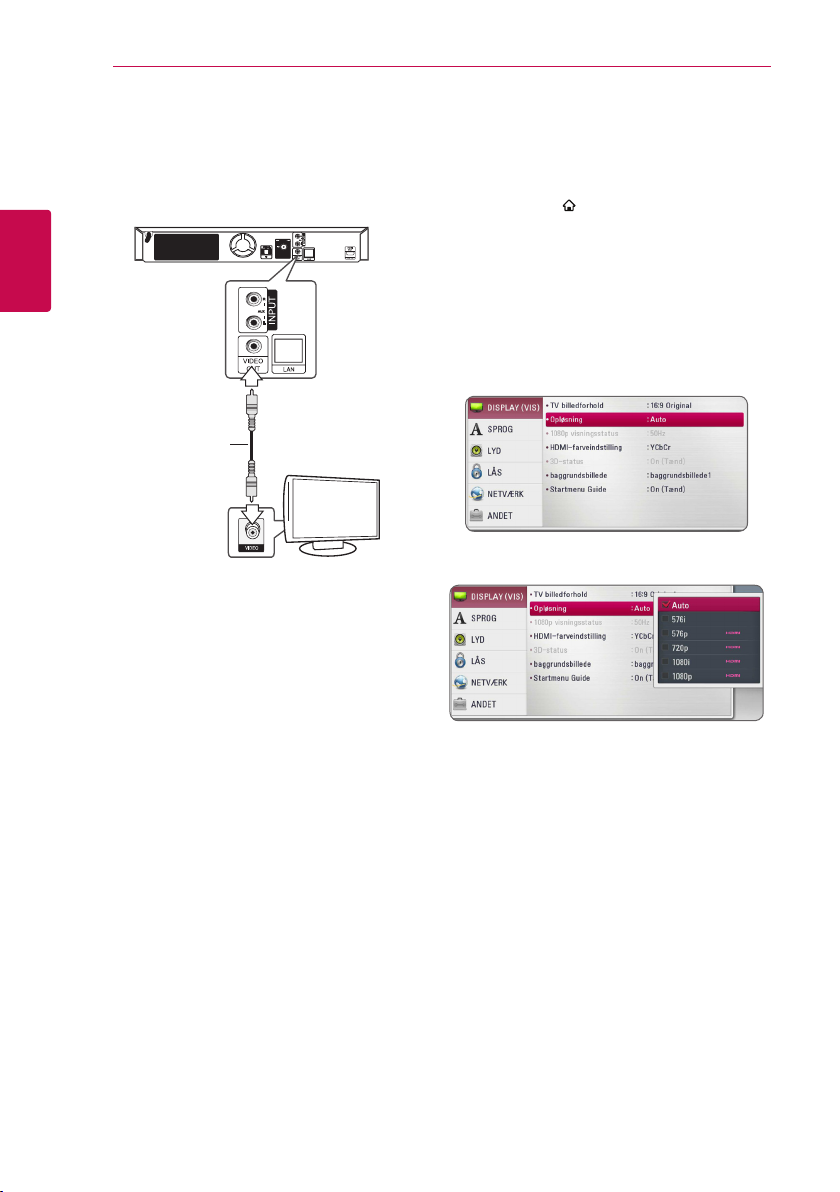
Tilslutning20
Videotilslutning
Tilslut VIDEO OUT jack-stikket på afspilleren til video
ind jack-stikket på TV’et ved brug af et videokabel.
Du kan høre lyden gennem systemets højttalere.
Bagsiden af
2
Tilslutning
enheden
Videokabel
TV
Indstilling af opløsning
Afspilleren har adskillige udgangsopløsninger til
HDMI OUT jackstik. Du kan ændre opløsningen i
menuen [Indstillinger].
1.
Tryk på HOME ( ).
2. Tryk på
på ENTER (b). Menuen [Indstillinger] vises.
3.
Brug
[DISPLAY] og tryk så på D for at gå videre til
andet niveau.
4.
Brug
[Opløsning] og tryk så på ENTER (b) for at gå
videre til tredje niveau.
5. Brug
og tryk så på ENTER (b) for at bekræfte dit valg.
for at vælge [Indstillinger] og tryk
A/D
for at vælge valgmuligheden
W/S
for at vælge valgmuligheden
W/S
for at vælge den ønskede opløsning
W/S
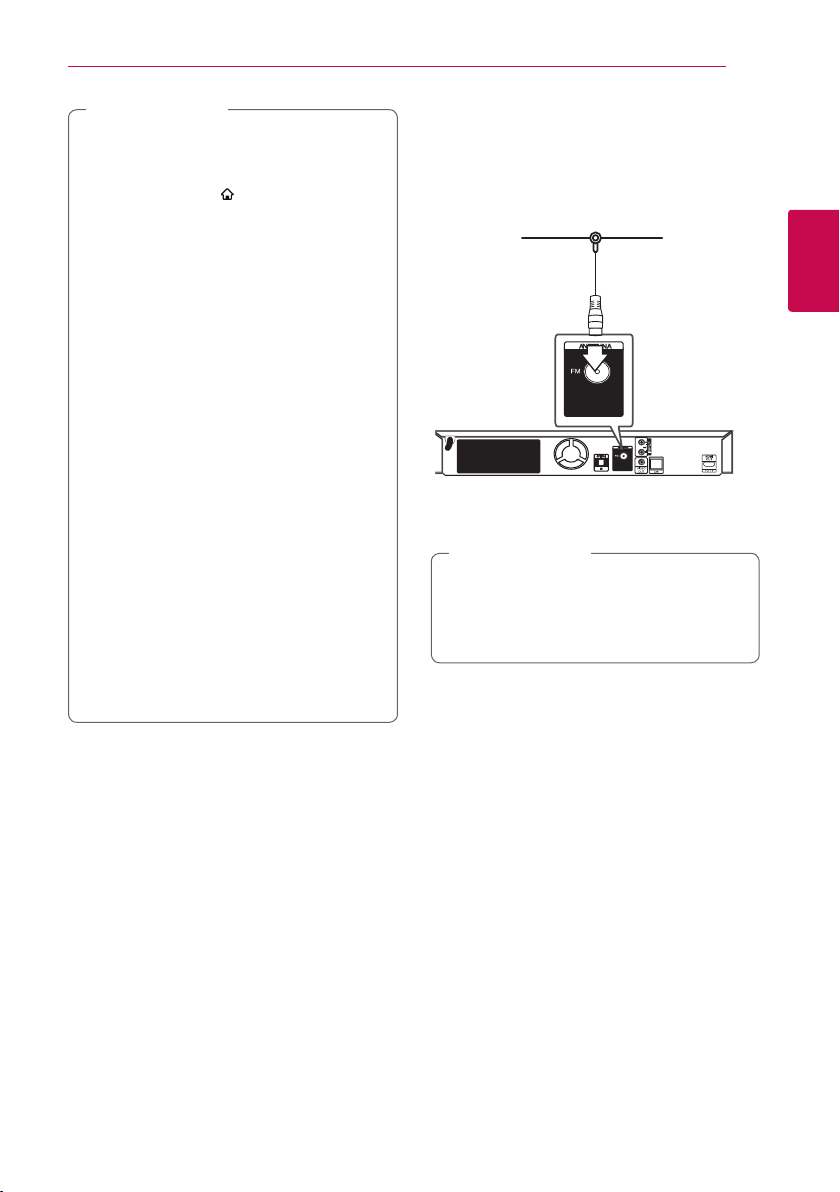
BEMÆRK
,
yHvis TV’et ikke accepterer den indstillede
opløsning for afspilleren, kan du indstille
opløsningen til 576p som følger:
1. Tryk på HOME (
menuen til at forsvinde.
2 Tryk på Z (STOP) for at åbne diskbakken.
yNår du indstiller opløsningen til 576i med
HDMI-forbindelse, er den faktiske opløsning,
der udsendes, på 576p.
yHvis du manuelt vælger en opløsning,
og så tilslutter HDMI-jackstikket til TV’et,
og TV’et ikke accepterer den, så indstilles
opløsningen til [Auto].
yHvis du vælger en opløsning, som
TV’et ikke accepterer, vises der en
advarselsmeddelelse. Når opløsningen
er blevet ændret, og du ikke kan se et
skærmbillede, skal du vente i 20 sekunder,
hvorefter opløsningen automatisk går
tilbage til forrige opløsning.
y1080p videoudgangs-rammeraten kan
automatisk indstilles til enten 24 Hz eller
50 Hz afhængig af det tilsluttede TV’s
kompatibilitet og præference og baseret
på den oprindelige videorammerate af
indholdet på BD-ROM disken.
yOpløsningen for VIDEO OUT jackstikket er
altid fastsat til en 576i opløsning.
) for at få HOME
Tilslutning 21
Antennetilslutning
Tilslut den medfølgende antenne, hvis du vil lytte til
radio.
Bagsiden af enheden
BEMÆRK
,
Når FM ledningsantennen er tilsluttet, skal den
holdes så horisontalt som muligt. Sorg i FM
ledningsantennen are fuldstændigt trukket UD.
2
Tilslutning
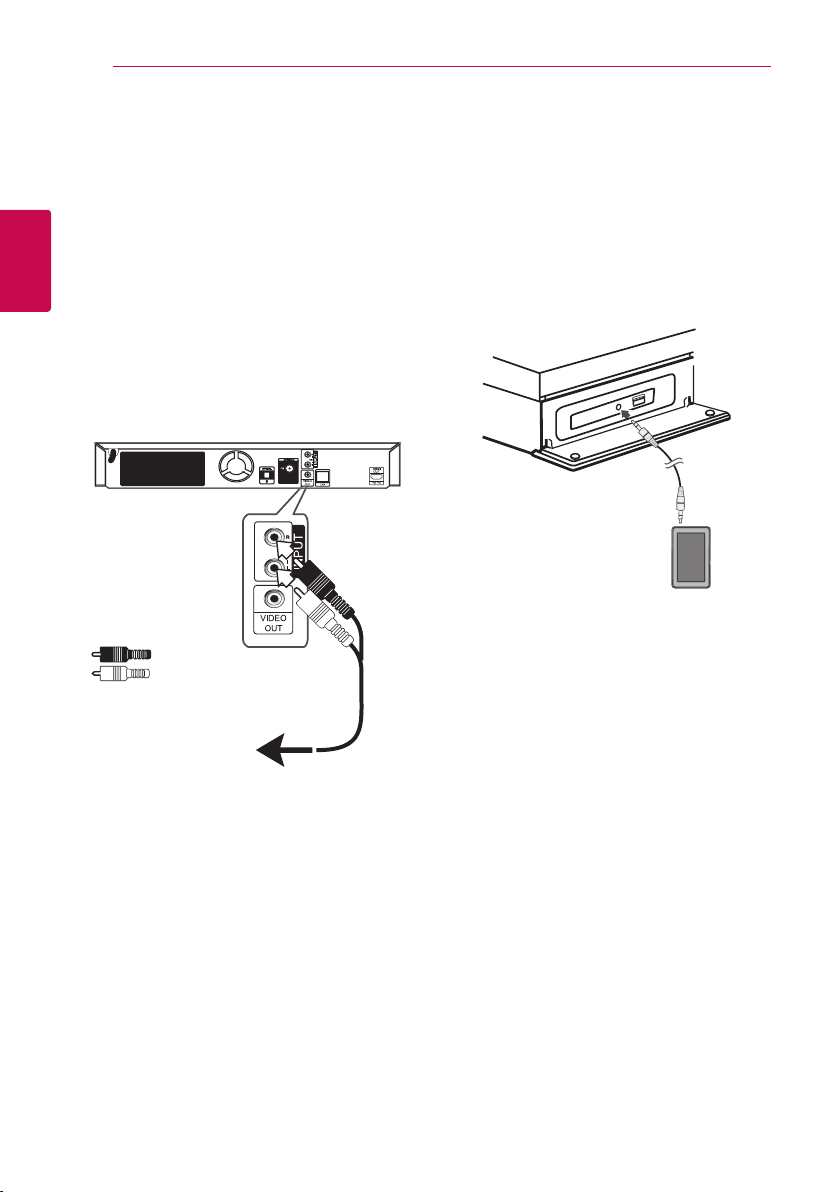
Tilslutning22
Sådan tilslutter du en ekstern enhed
AUX-tilslutning
Du kan nyde lyden fra en ekstern komponent
gennem højttalerne i dette system.
Tilslut de analoge lydudgangs jackstik fra din
2
Tilslutning
komponent til AUX L / R (INPUT) på enheden. Og
vælg derefter [AUX] valgmulighed ved at trykke på
FUNCTION og ENTER (b).
Du kan også bruge F (Function) knappen på
frontpanelet for at vælge den indgang.
Bagsiden af enheden
Rød
Hvid
PORT. IND-tilslutning
Du kan nyde lyden fra din bærbare lydafspiller
gennem højttalerne i dette system.
Tilslut hovedtelefoner (eller linjen ud) stik af den
bærbare lydafspiller til PORT.IN stikket på denne
enhed. Og vælg derefter [PORTABLE] valgmulighed
ved at trykke på FUNCTION og ENTER (b).
Du kan også bruge F (Function) knappen på
frontpanelet for at vælge den indgang.
MP3-afspiller osv...
Til lydudgangs stikkene
på dit komponent (TV,
VCR, osv.)
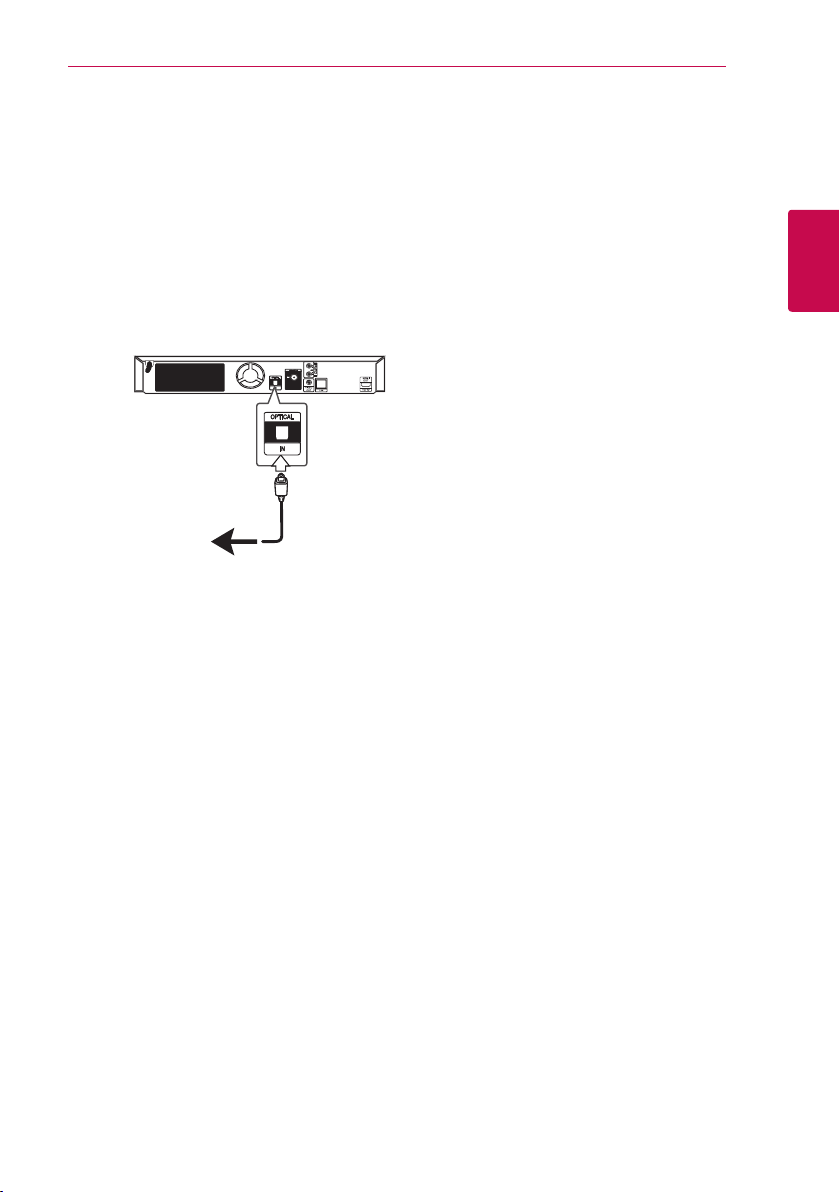
OPTISK IN tilslutning
Du kan nyde lyden fra din komponent med et
digitalt optisk tilslutning gennem højttalerne i dette
system.
Forbind det optiske udgangsstik på din komponent
i det optiske IN-stikket på enheden. Og vælg
derefter [OPTICAL] valgmulighed ved at trykke på
FUNCTION og ENTER (b). Eller tryk på OPTICAL for
at vælge direkte.
Du kan også bruge F (Function) knappen på
frontpanelet for at vælge den indgang.
Bagsiden af
enheden
Til din komponents
digitale optiske
udgangsjackstik.
Tilslutning 23
2
Tilslutning
